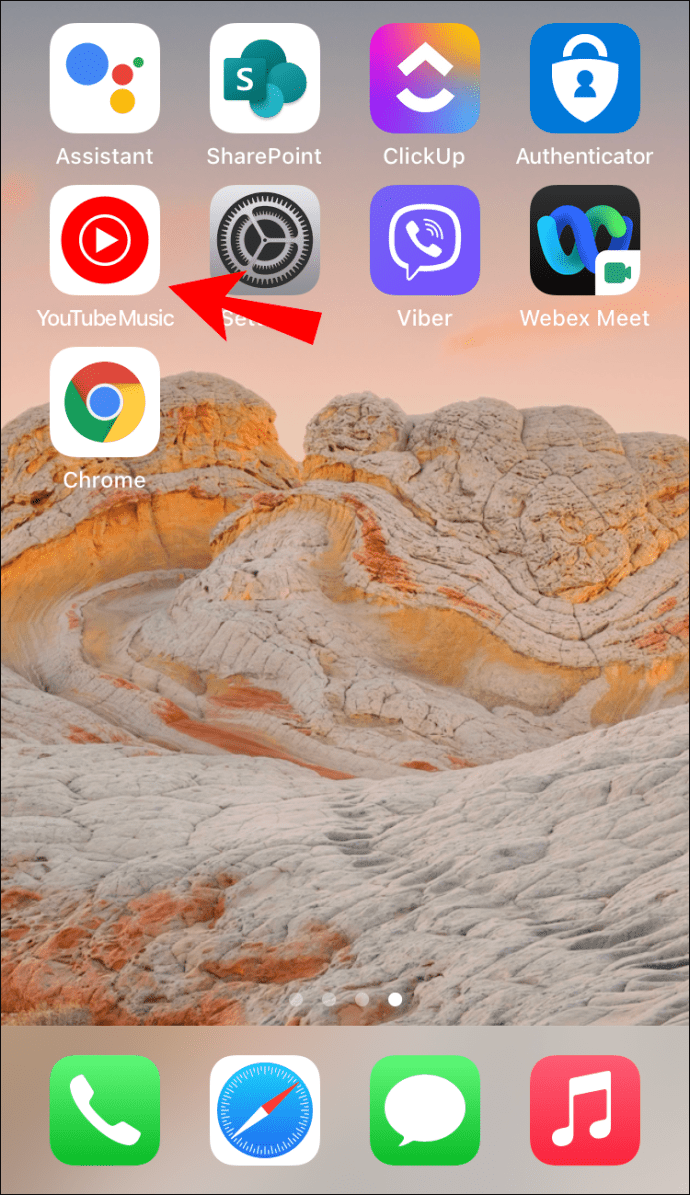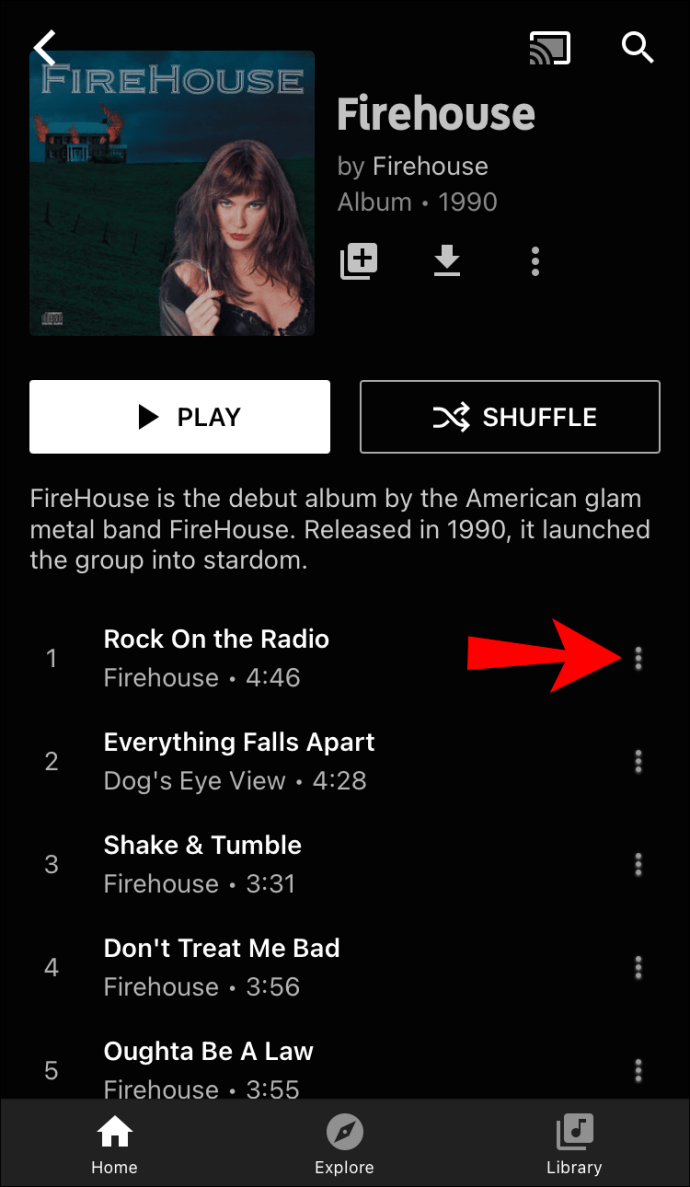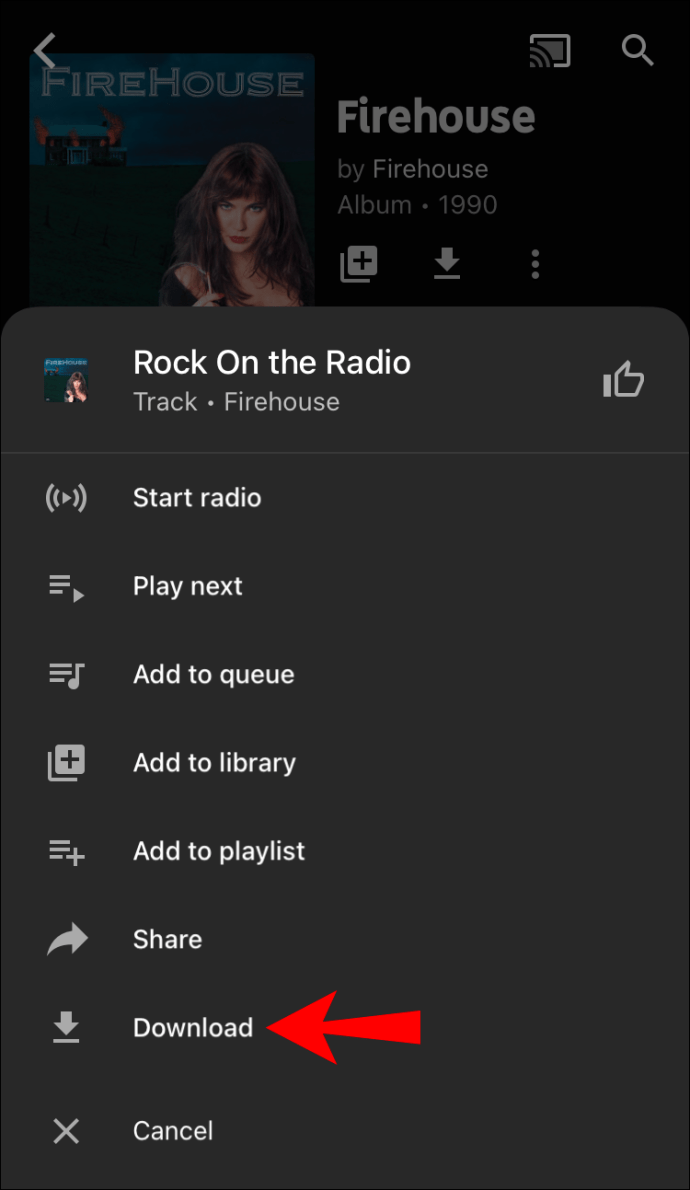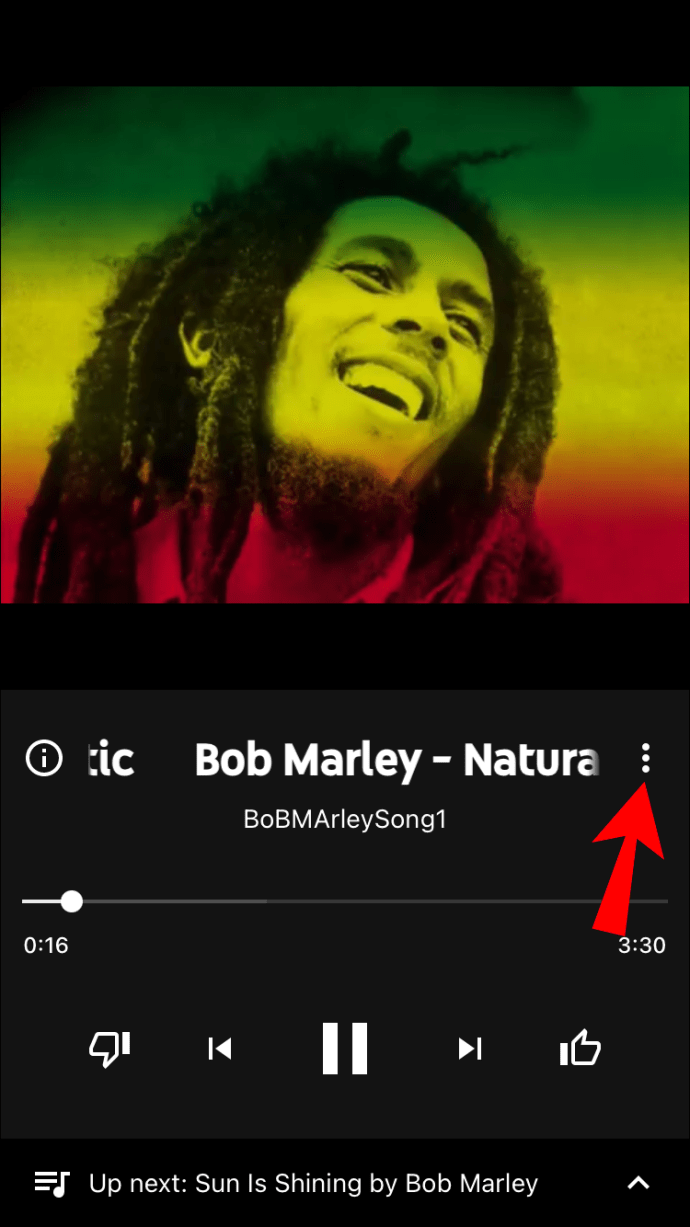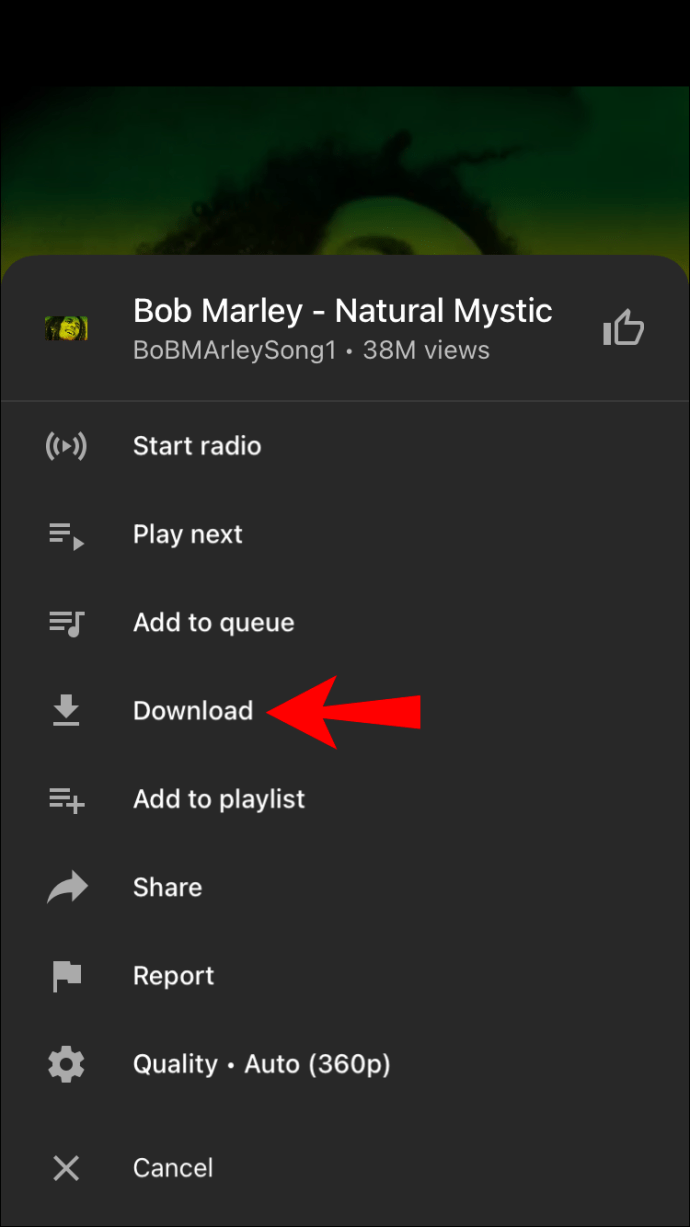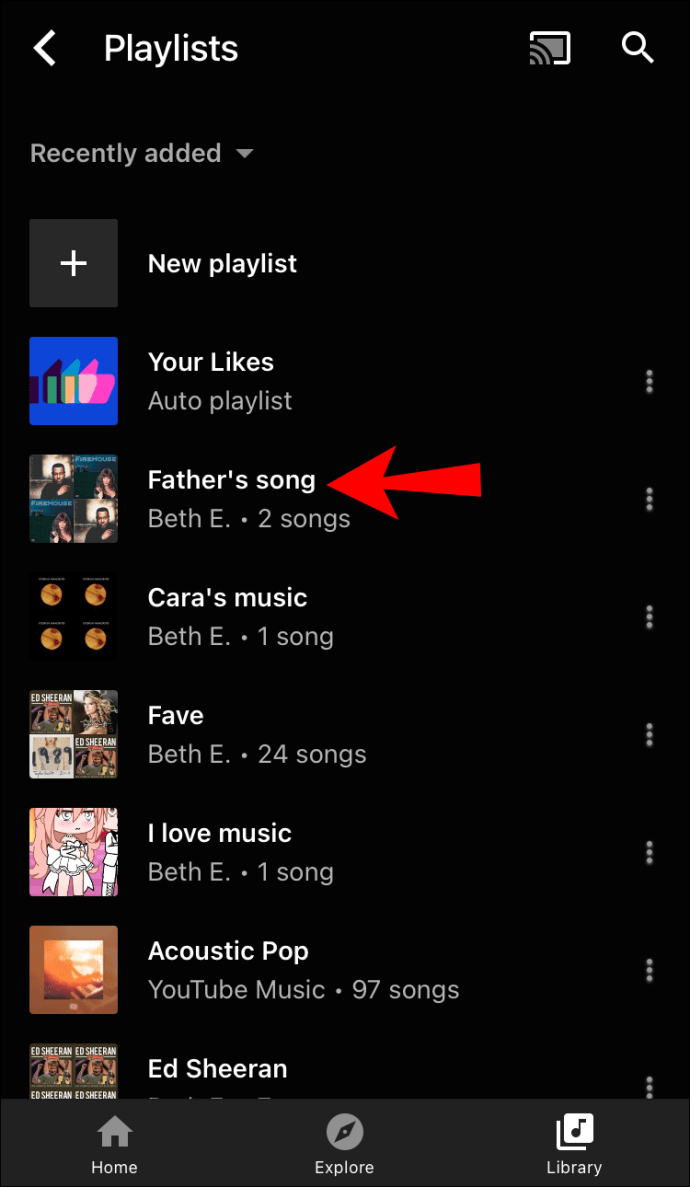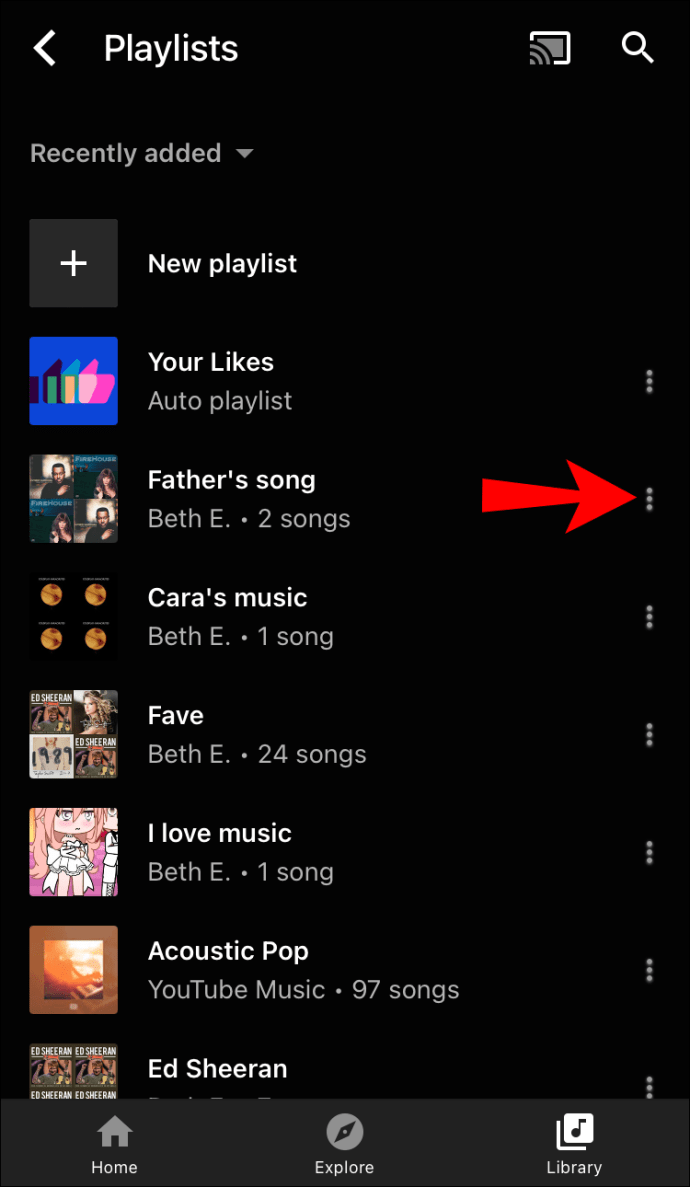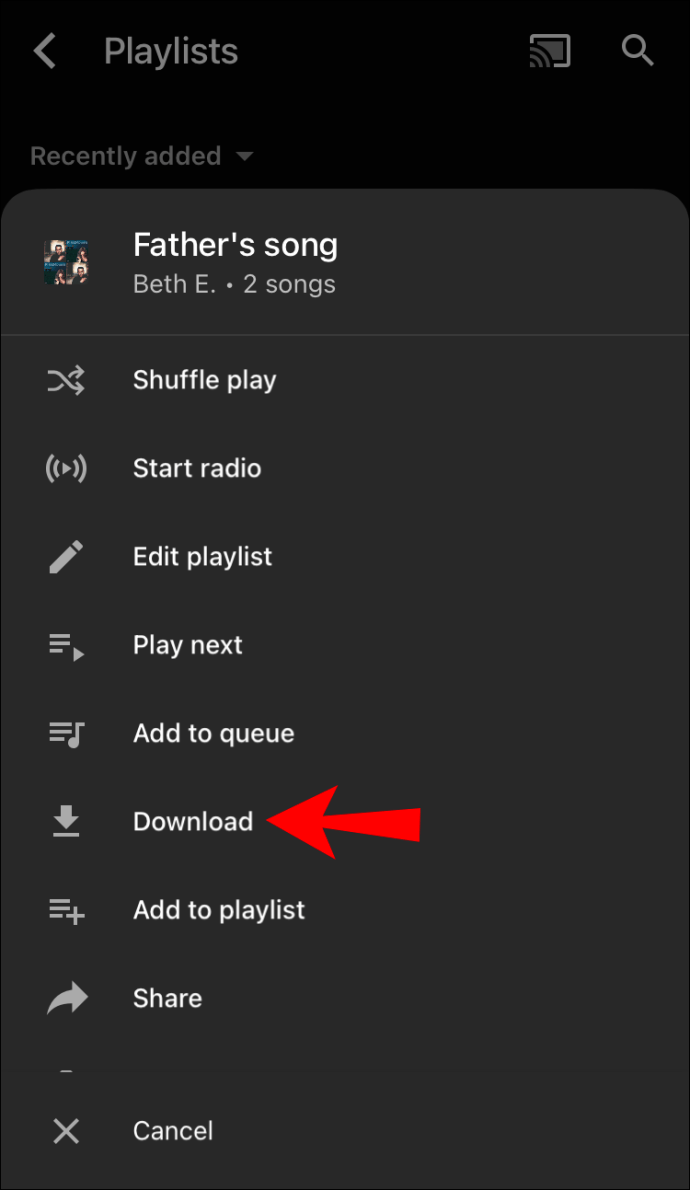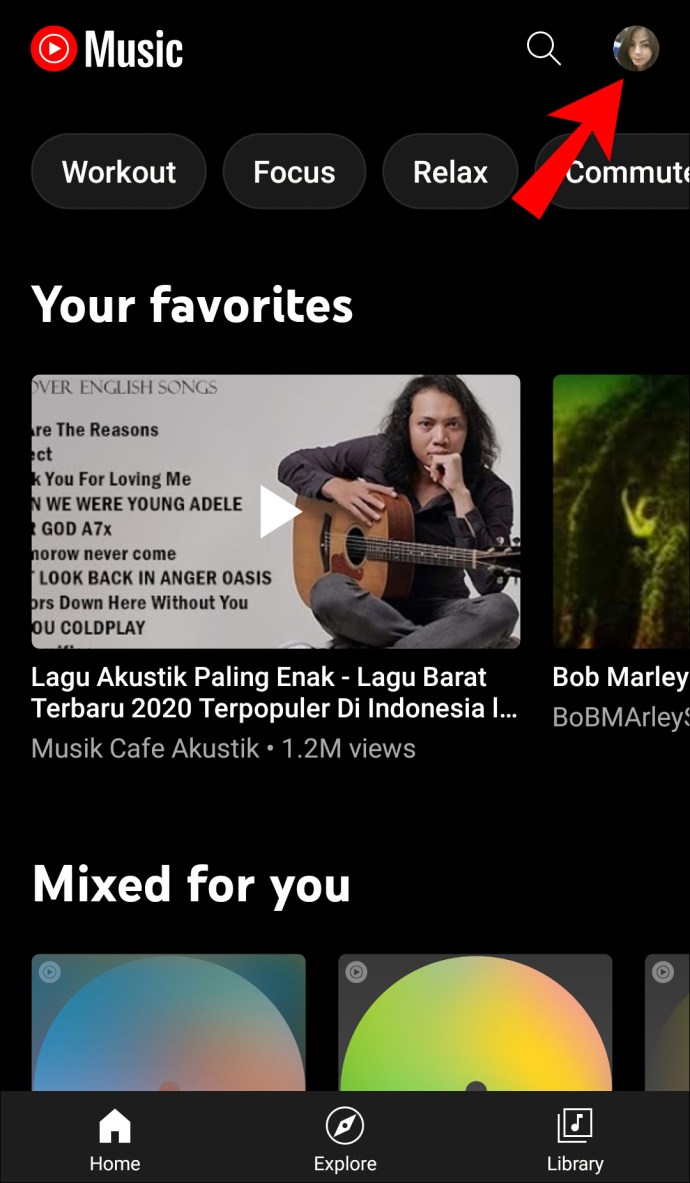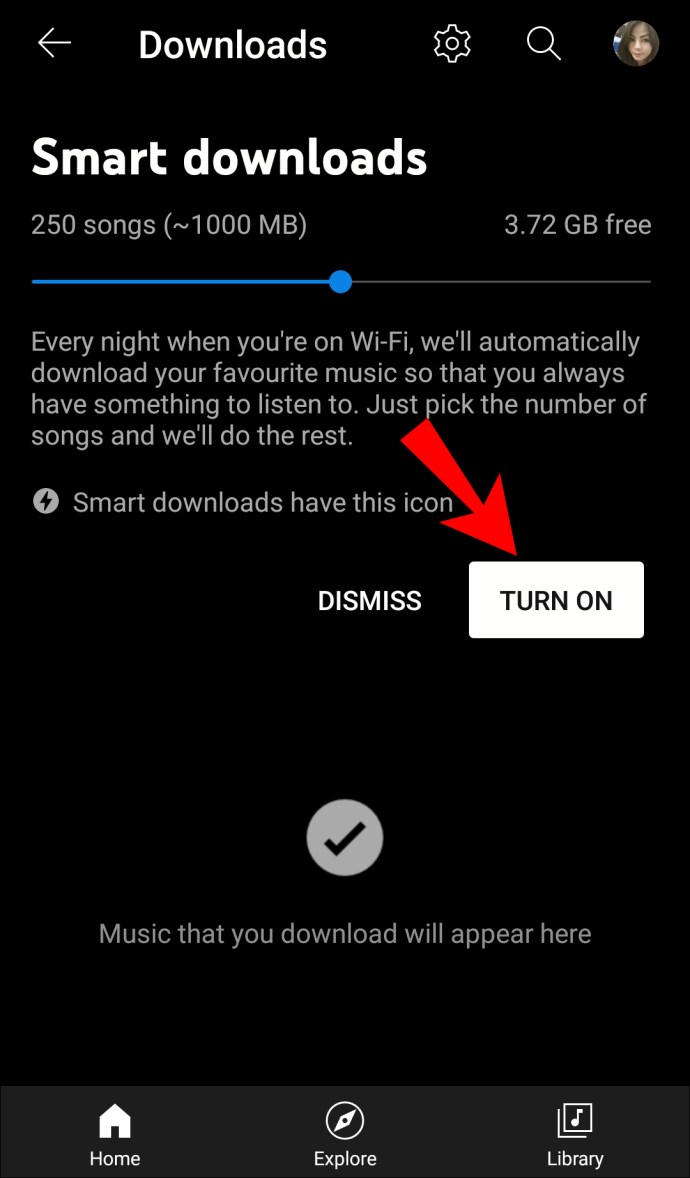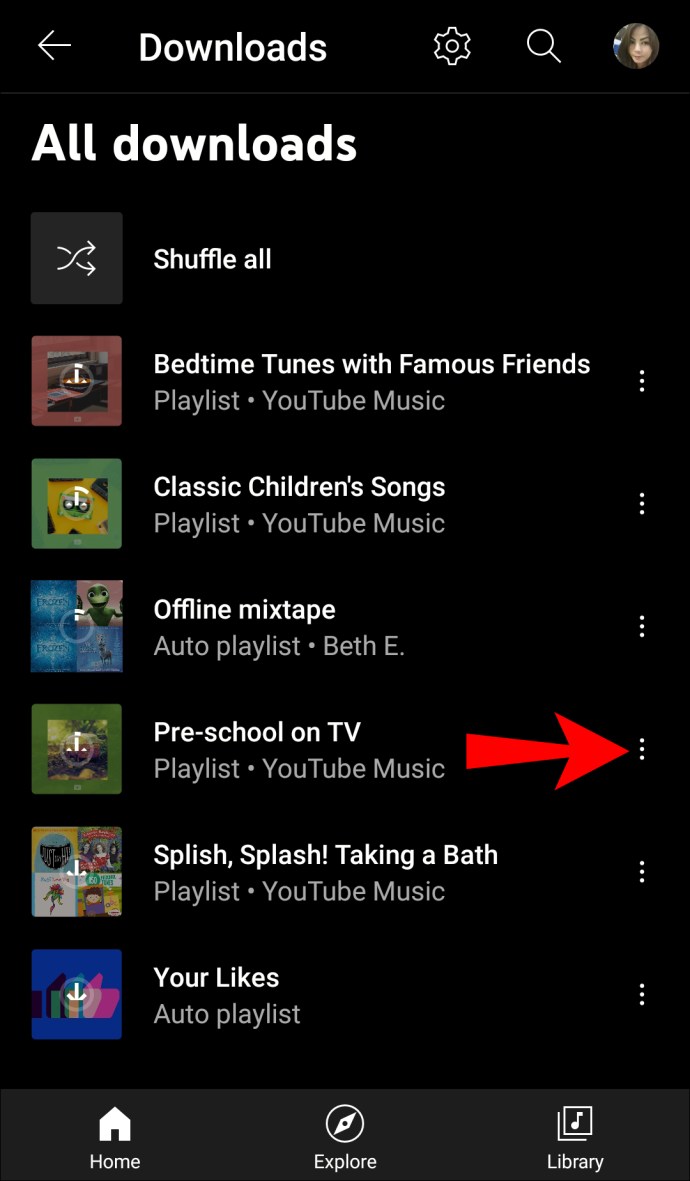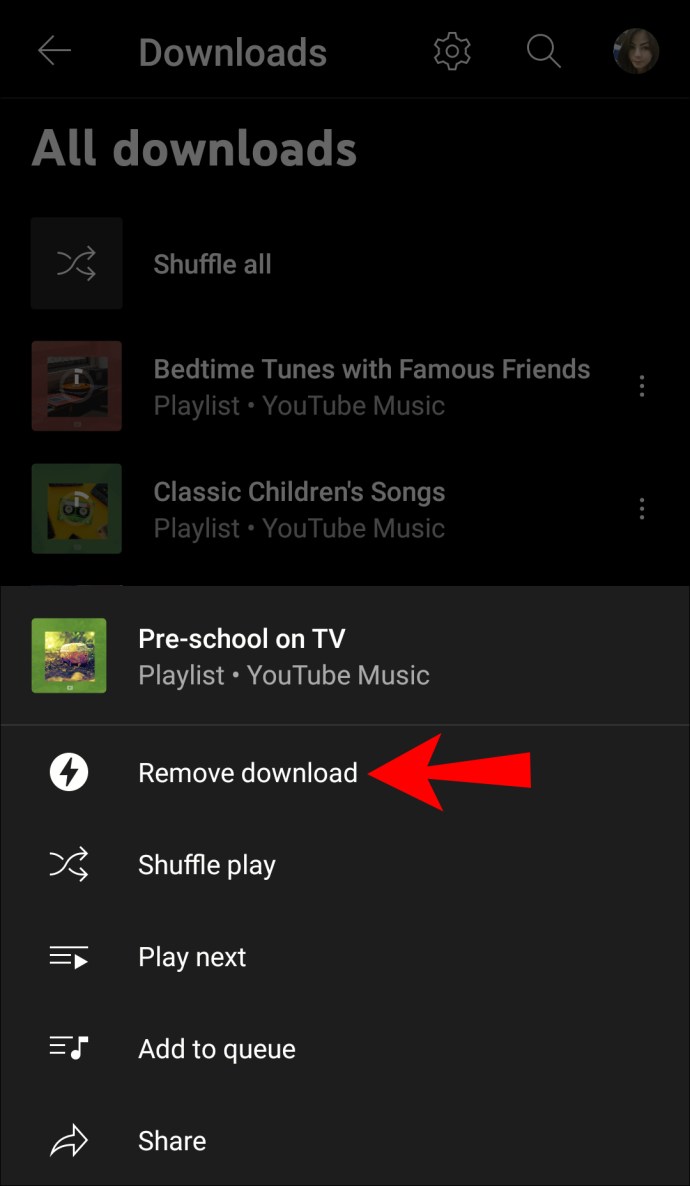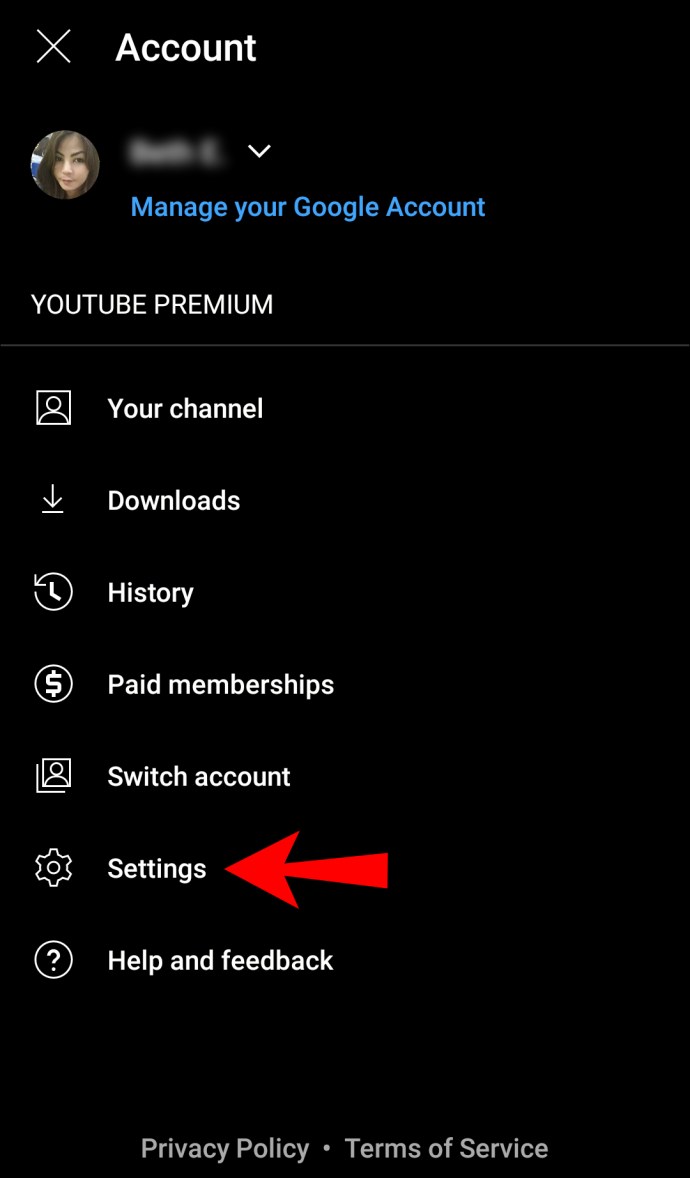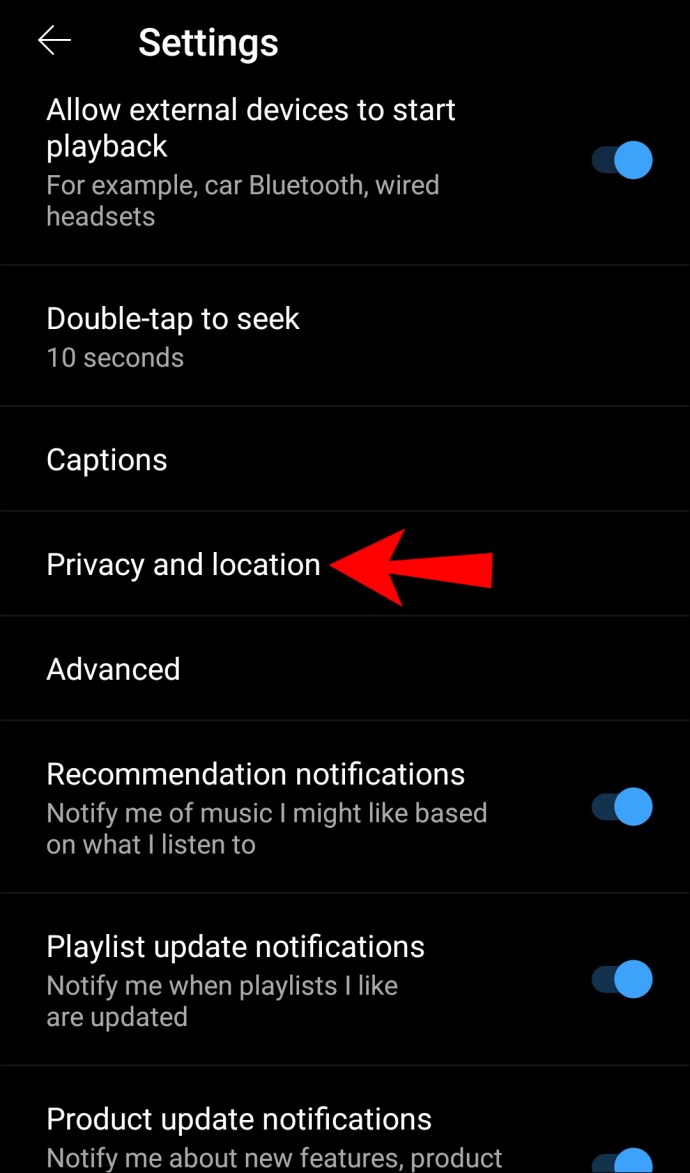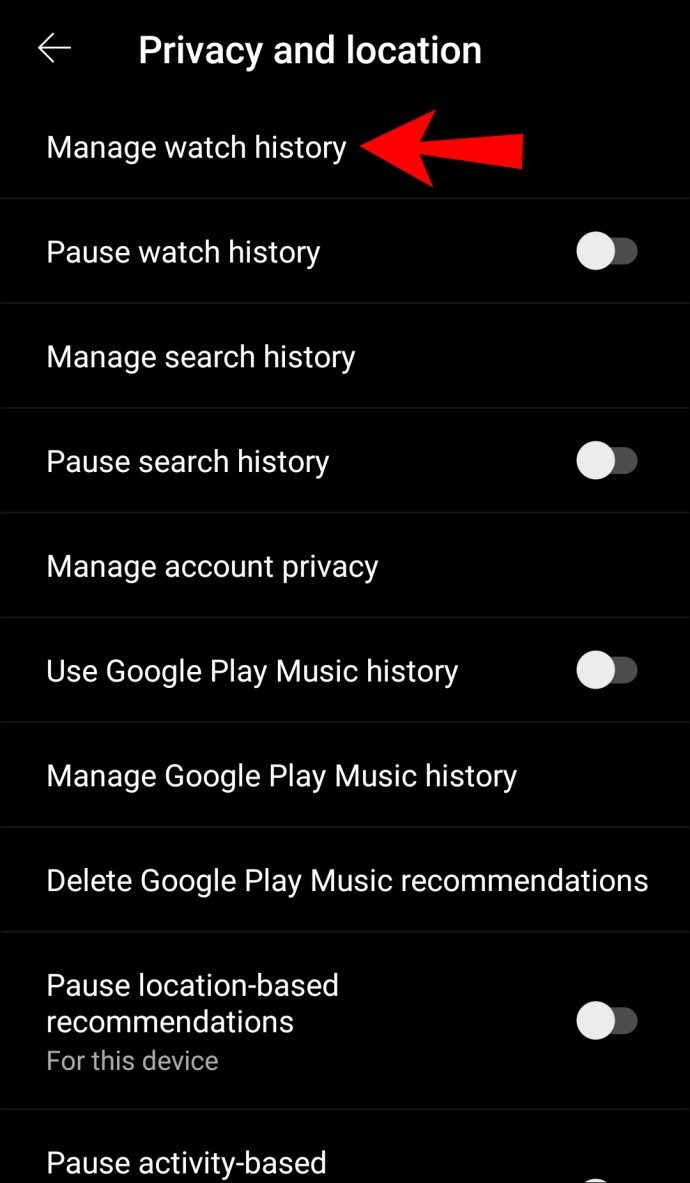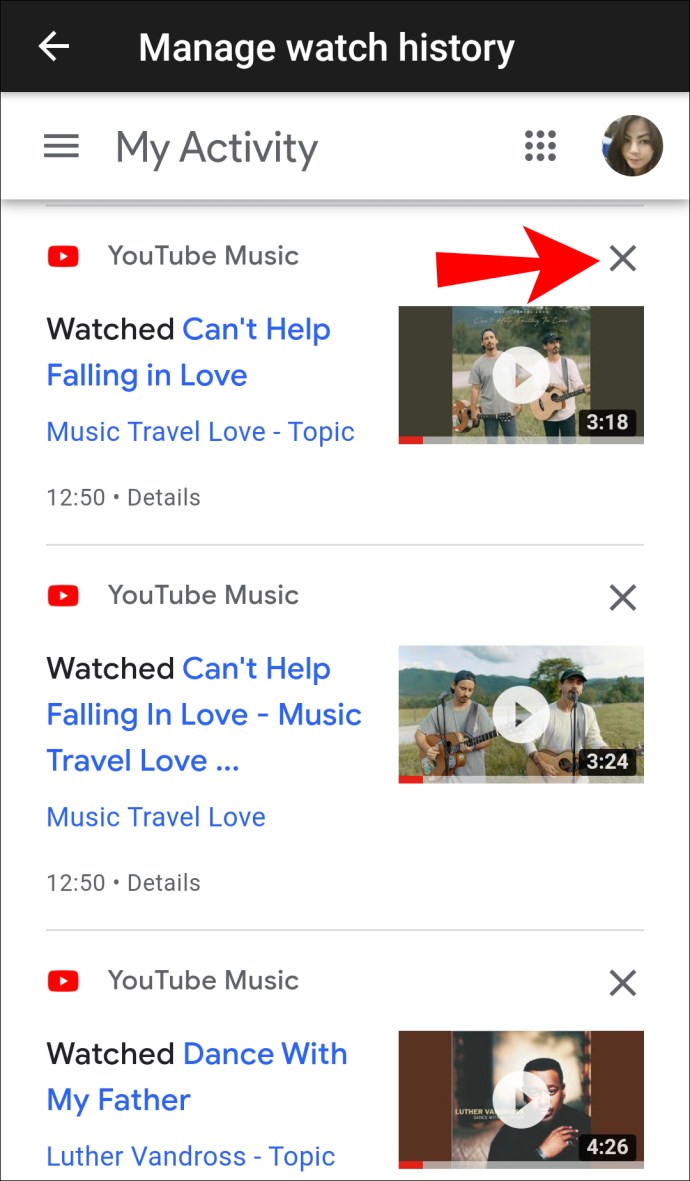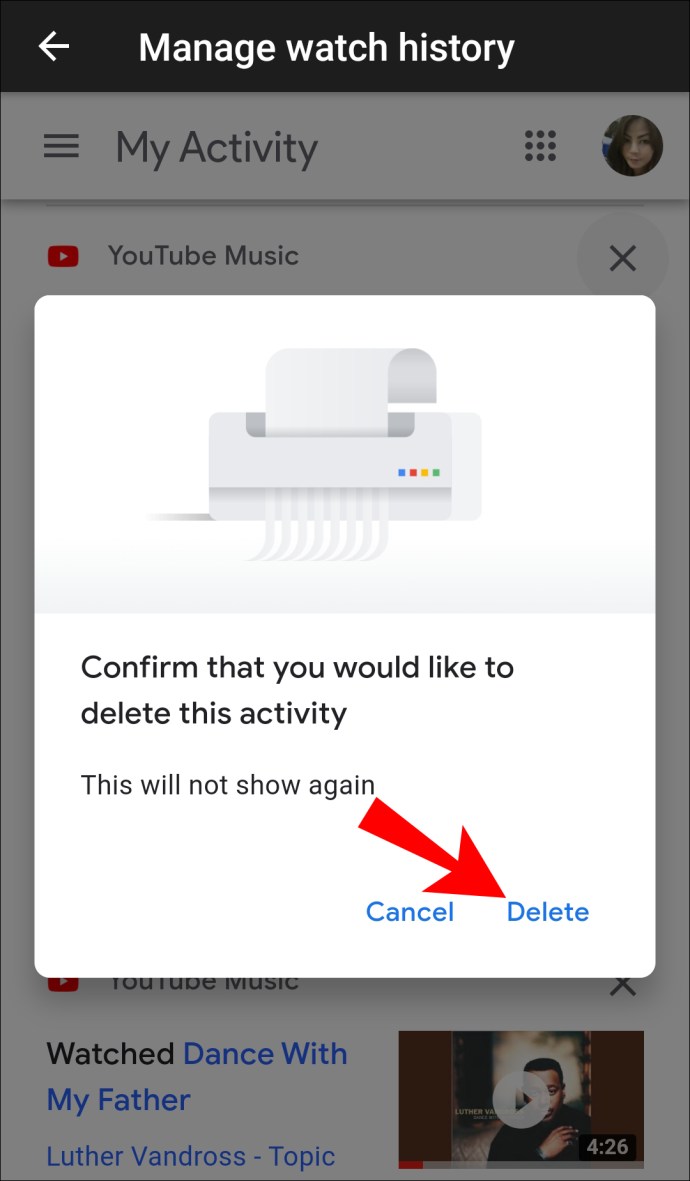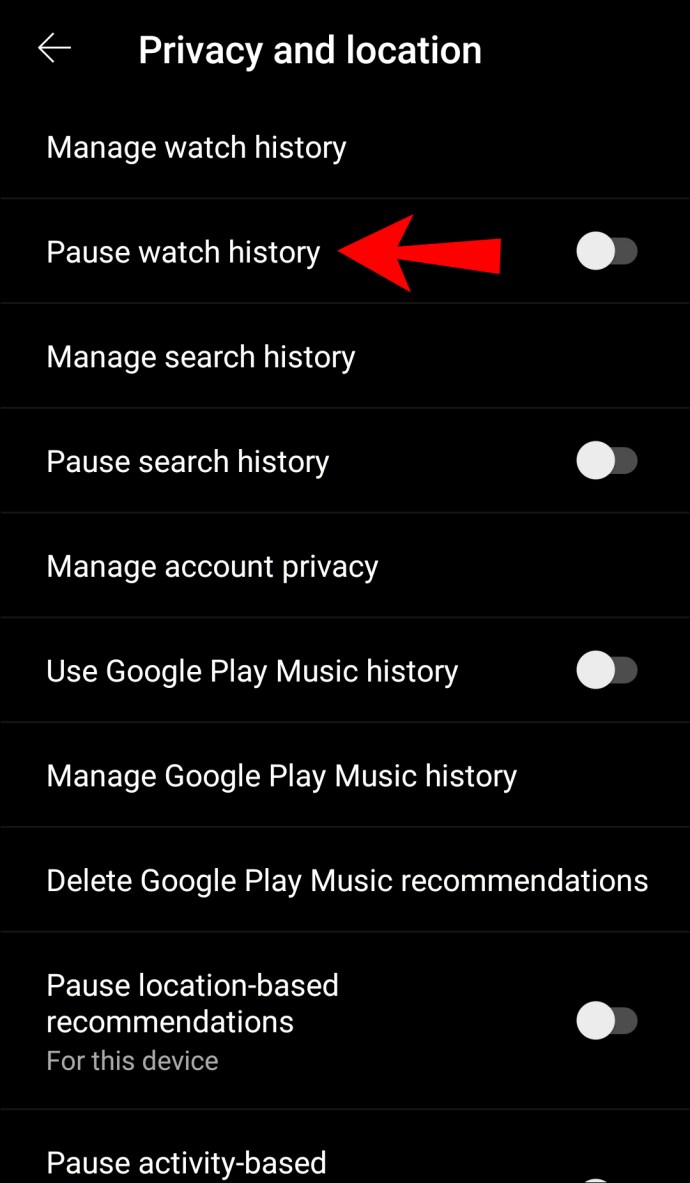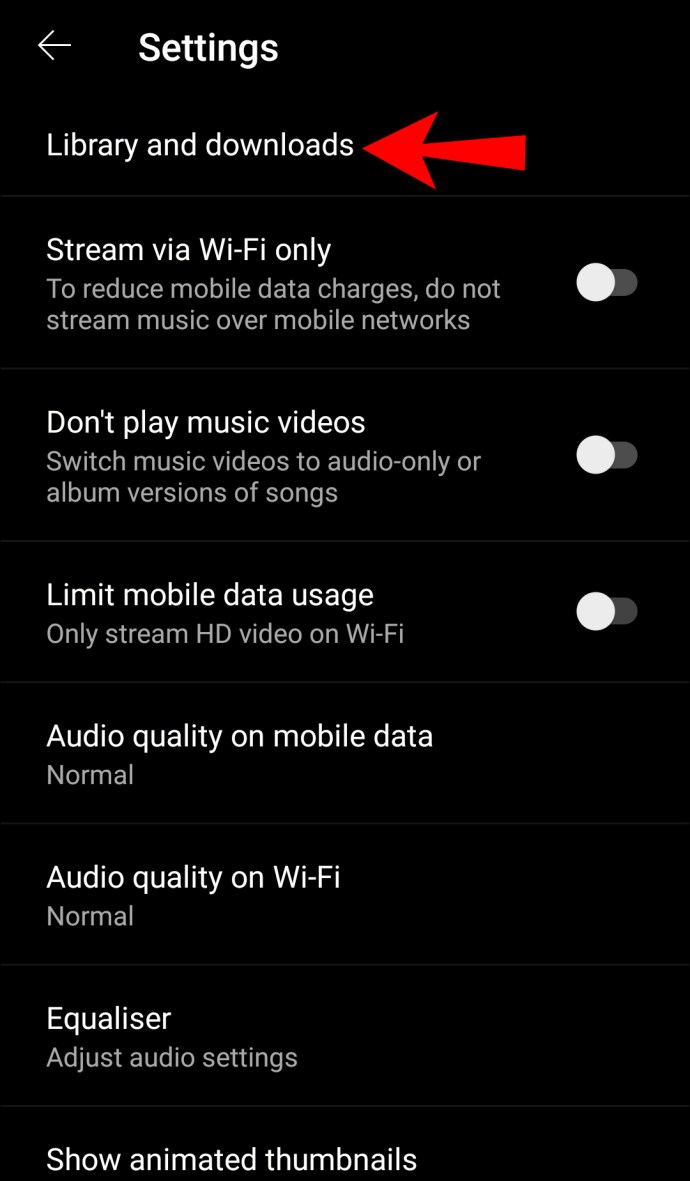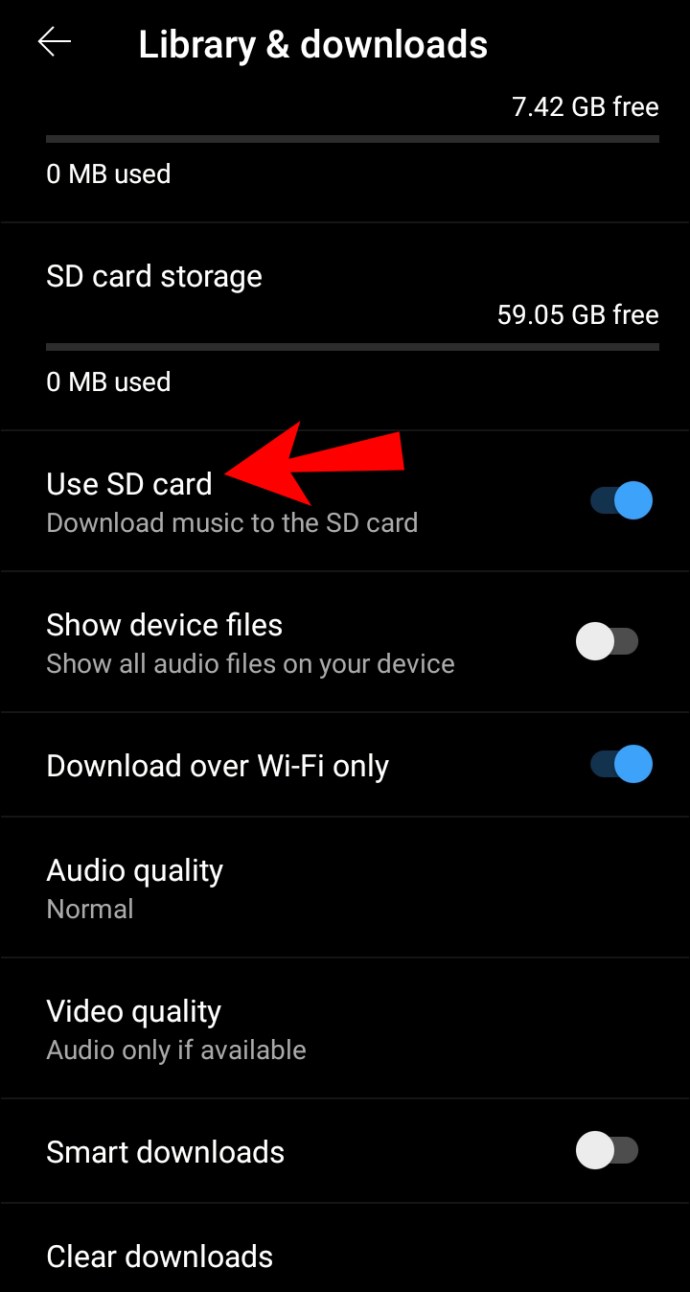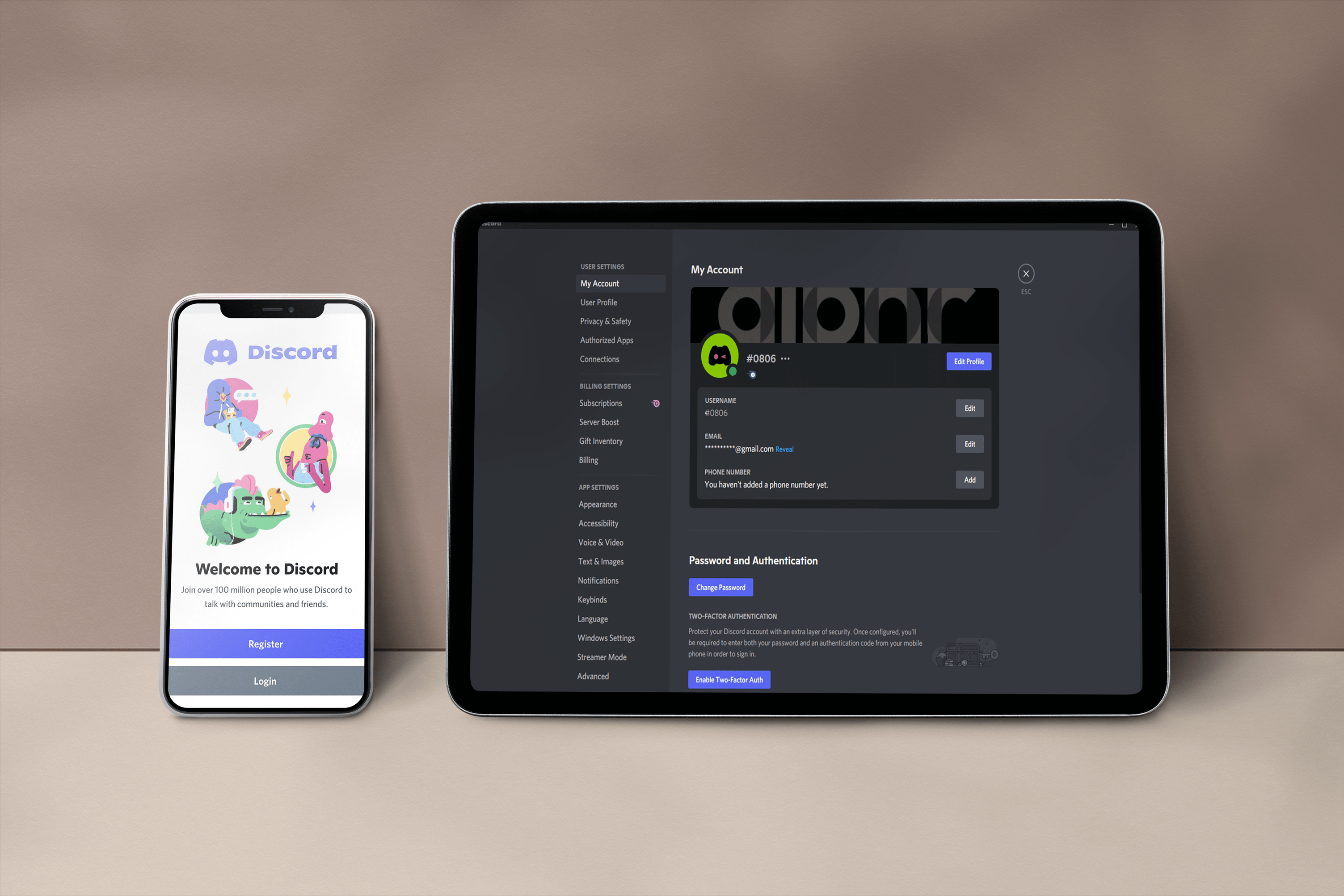YouTube Musicは、今日最も人気のあるストリーミングサービスの1つです。 2020年12月に、コンテンツをストリーミングするためのGoogleの公式アプリになりました。オンラインストリーミングに加えて、音楽をダウンロードしてオフラインで聴くこともできます。

YouTubeから曲をダウンロードして、いつでも聴く方法を学びたい場合は、適切な場所に来ました。この記事では、その方法についての説明と、サービスに関する詳細な洞察を提供します。
YouTube Music Premium
YouTube Musicは無料で楽しむことも、サブスクリプションを購入することもできます。無料版では、頻繁な広告に対処する必要があります。 YouTube Music Premiumに登録すると、他のアプリを使用しながらバックグラウンド再生を使用できるようになります。さらに、デバイスに音楽をダウンロードできるようになります。そのため、YouTube Musicからのダウンロードについて説明する前に、必ずプレミアムサブスクリプションにサインアップしてください。それ以外の場合、このオプションは使用できません。
ライブラリをダウンロードする方法は?
YouTubeミュージックライブラリには、ダウンロード、プレイリスト、アルバム、アーティストなど、さまざまなカテゴリに分類されたすべての音楽が含まれています。残念ながら、YouTubeではライブラリ全体を一度にダウンロードすることはできません。ただし、個別の曲、プレイリスト、およびアルバムをダウンロードすることはできます。
曲をダウンロードする方法は?
YouTube MusicPremiumまたはYouTubeMusicの定期購入を購入した場合、1つのオプションは個々の曲をダウンロードすることです。これがあなたがそれをすることができる方法です:
- YouTube Musicのウェブサイトにアクセスするか、YouTubeMusicモバイルアプリを開きます。
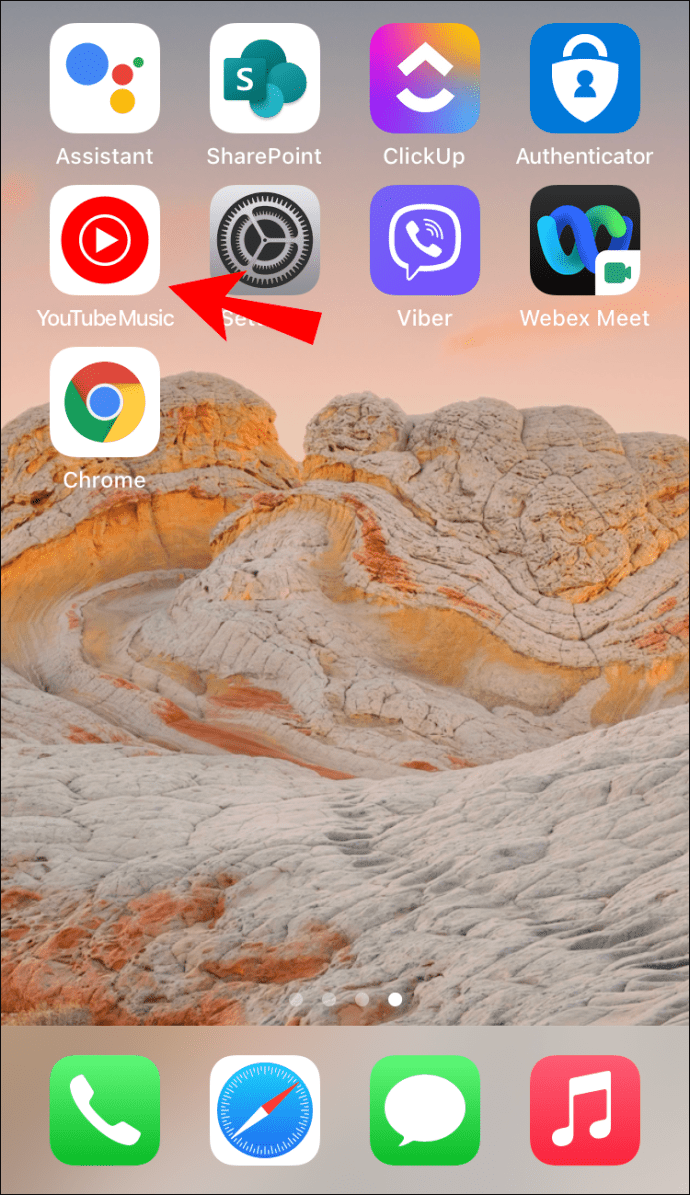
- ダウンロードする曲を選択してください。
- 3つのドットのアイコンをタップします。
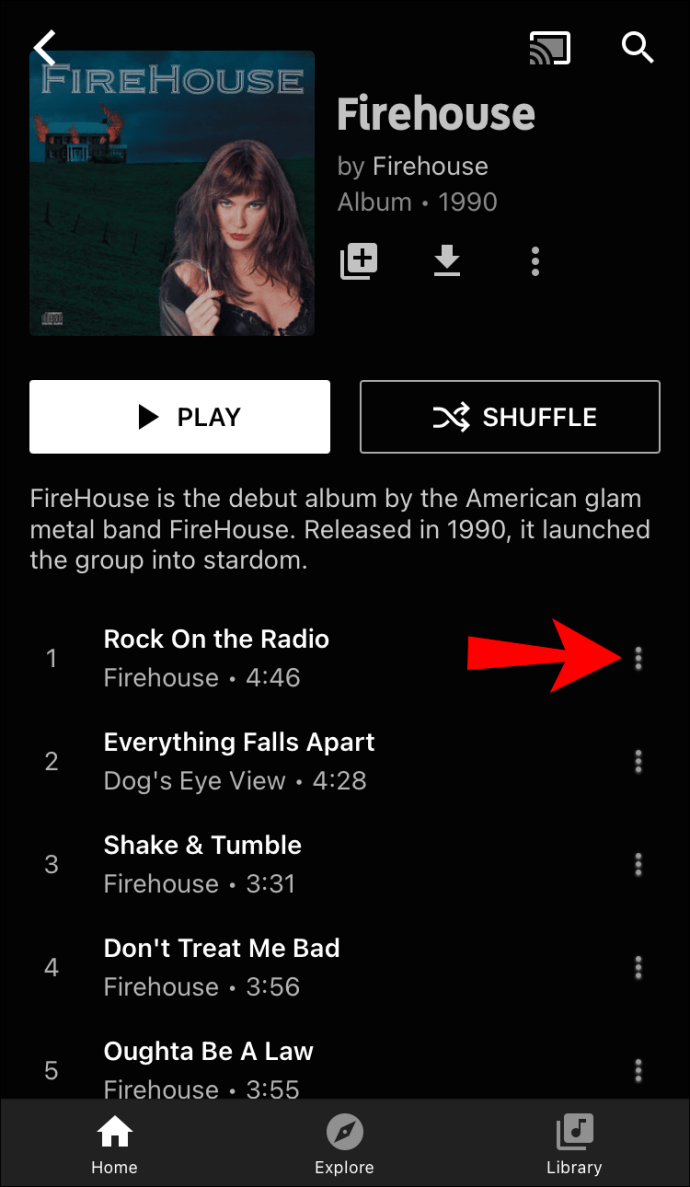
- 「ダウンロード」をタップします。
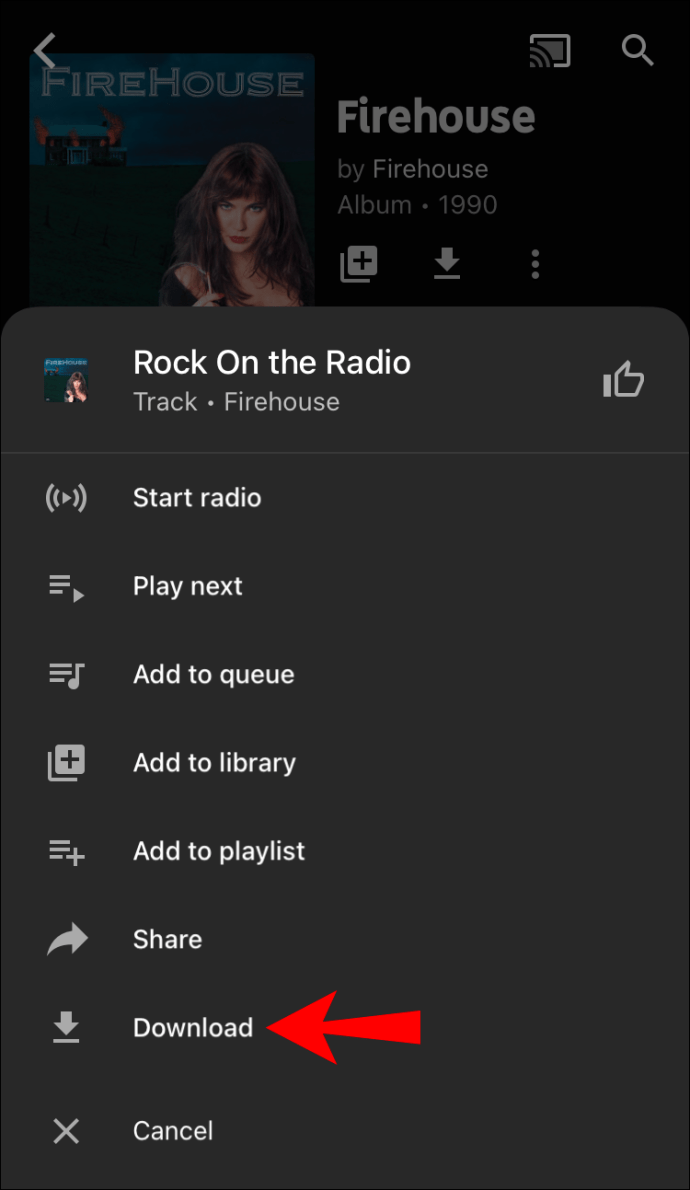
アルバムをダウンロードする方法は?
YouTube Musicでは、お気に入りのアーティストのアルバムをダウンロードできます。アルバムをダウンロードする場合は、次の手順に従ってください。
- YouTube Musicのウェブサイトにアクセスするか、YouTubeMusicモバイルアプリを開きます。
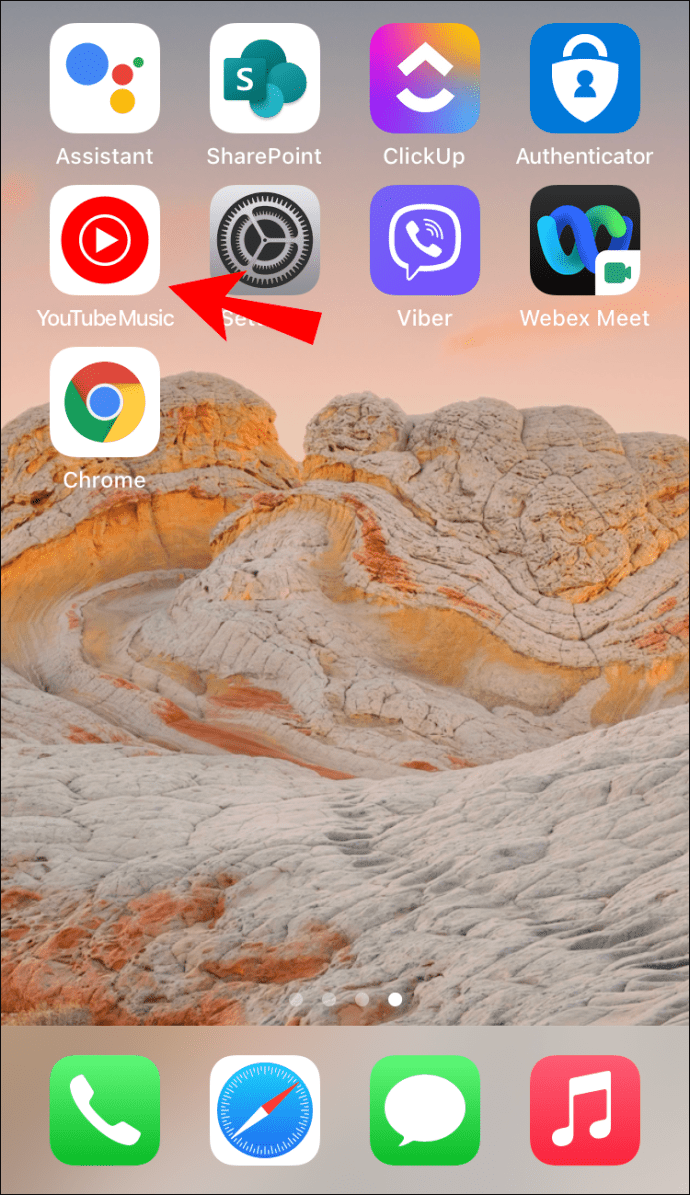
- ダウンロードするアルバムを選択します。
- 3つのドットのアイコンをタップします。
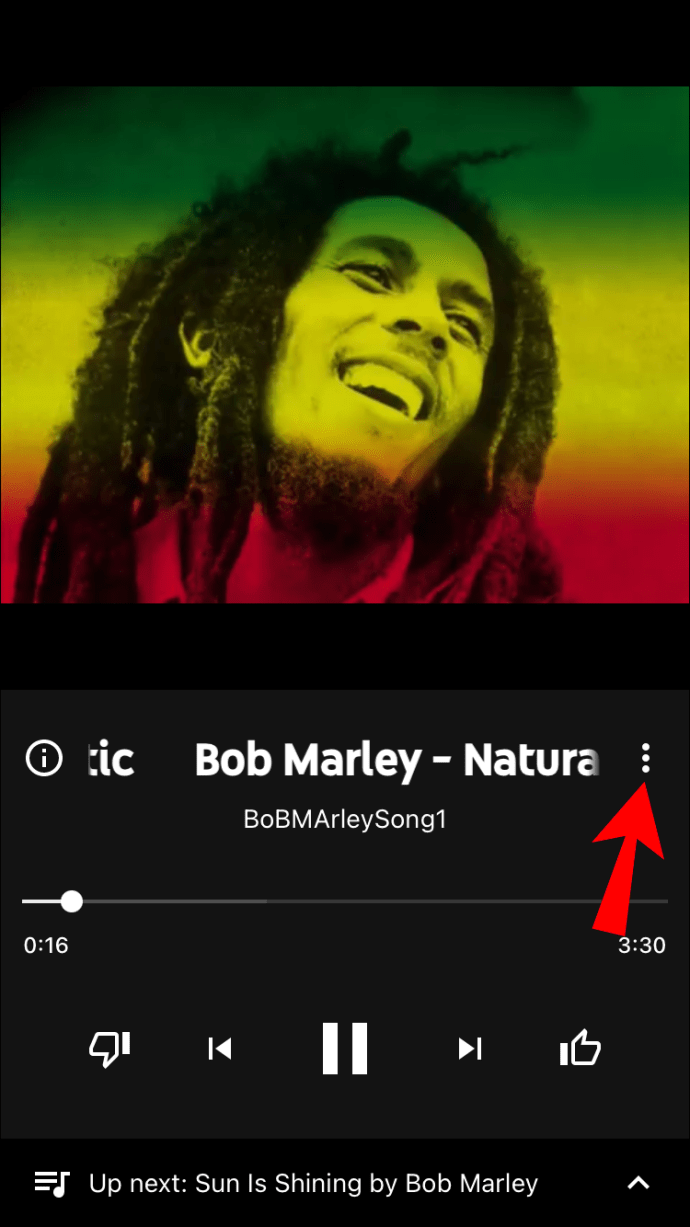
- 「ダウンロード」をタップします。
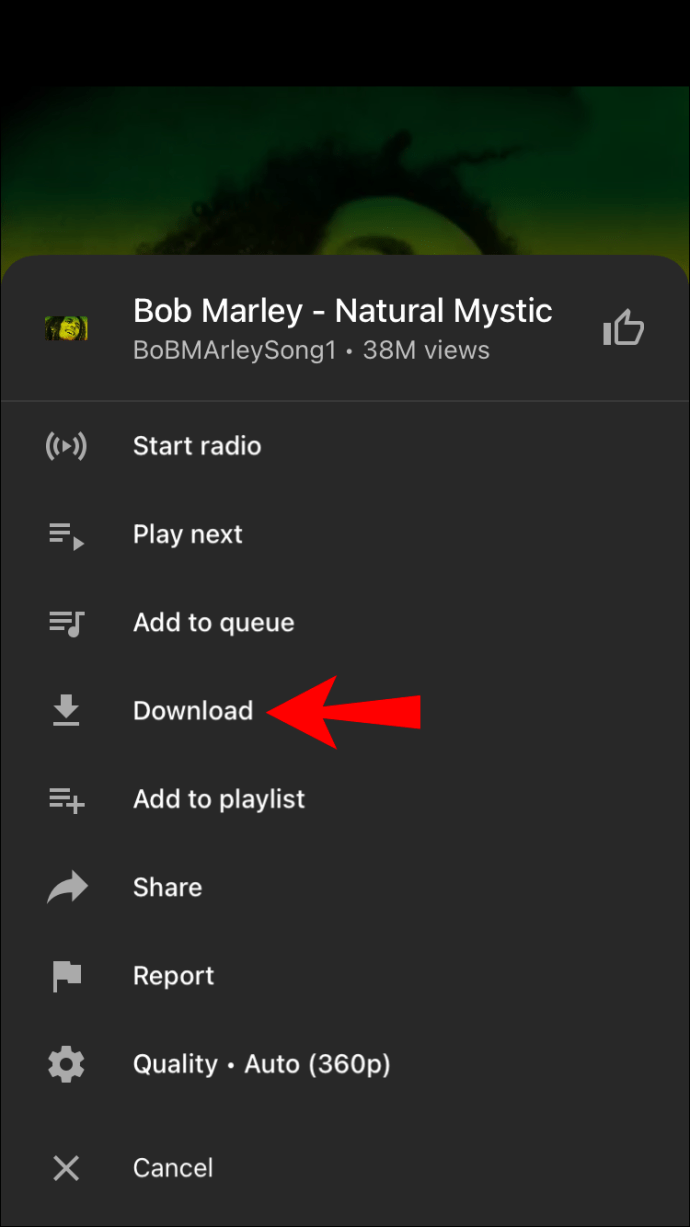
プレイリストをダウンロードする方法は?
必要に応じて、興味のあるプレイリストをダウンロードできます。
- YouTube Musicのウェブサイトにアクセスするか、YouTubeMusicモバイルアプリを開きます。
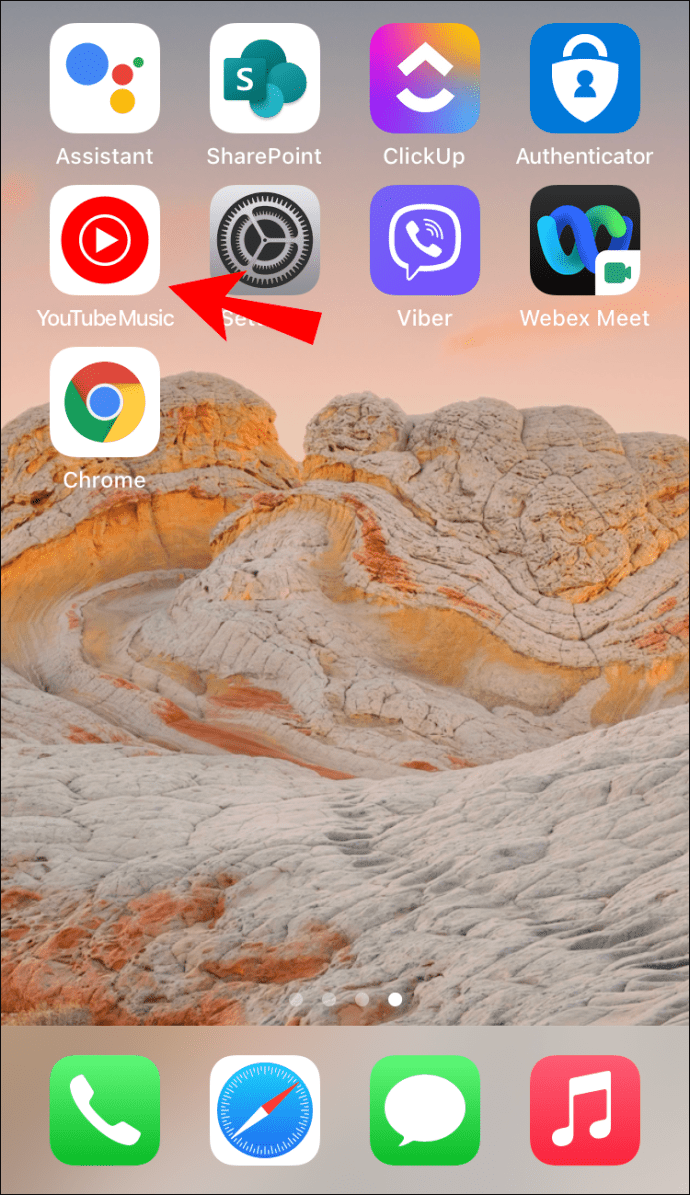
- ダウンロードするプレイリストを見つけます。
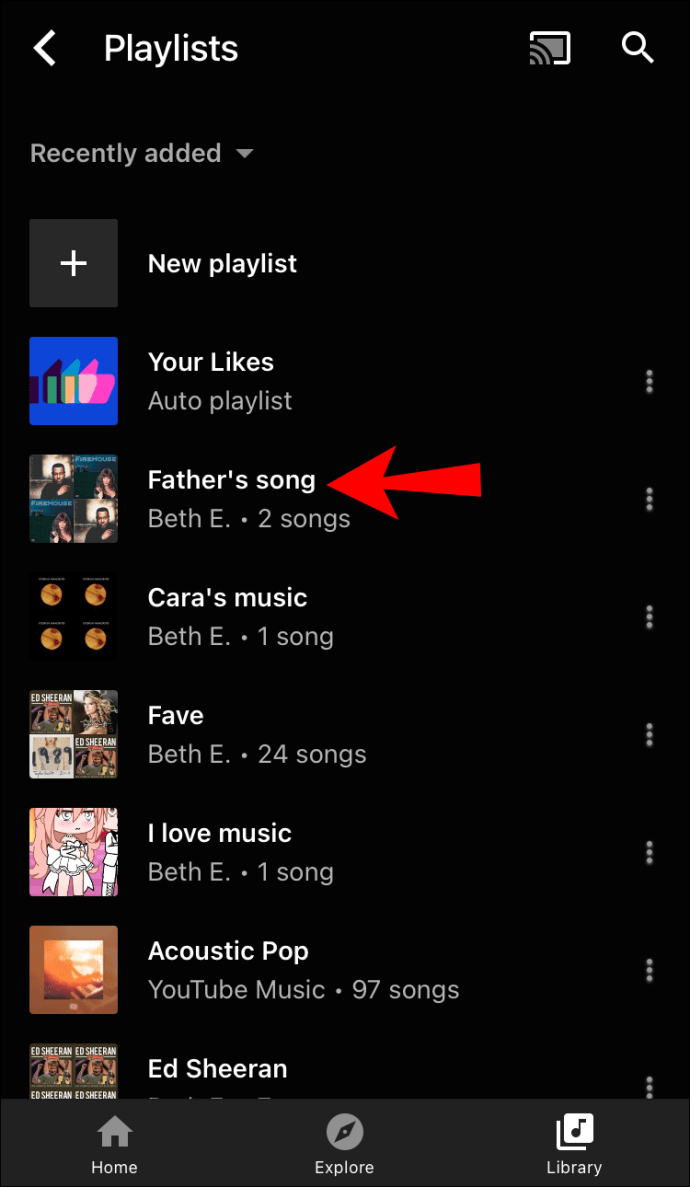
- 3つのドットのアイコンをタップします。
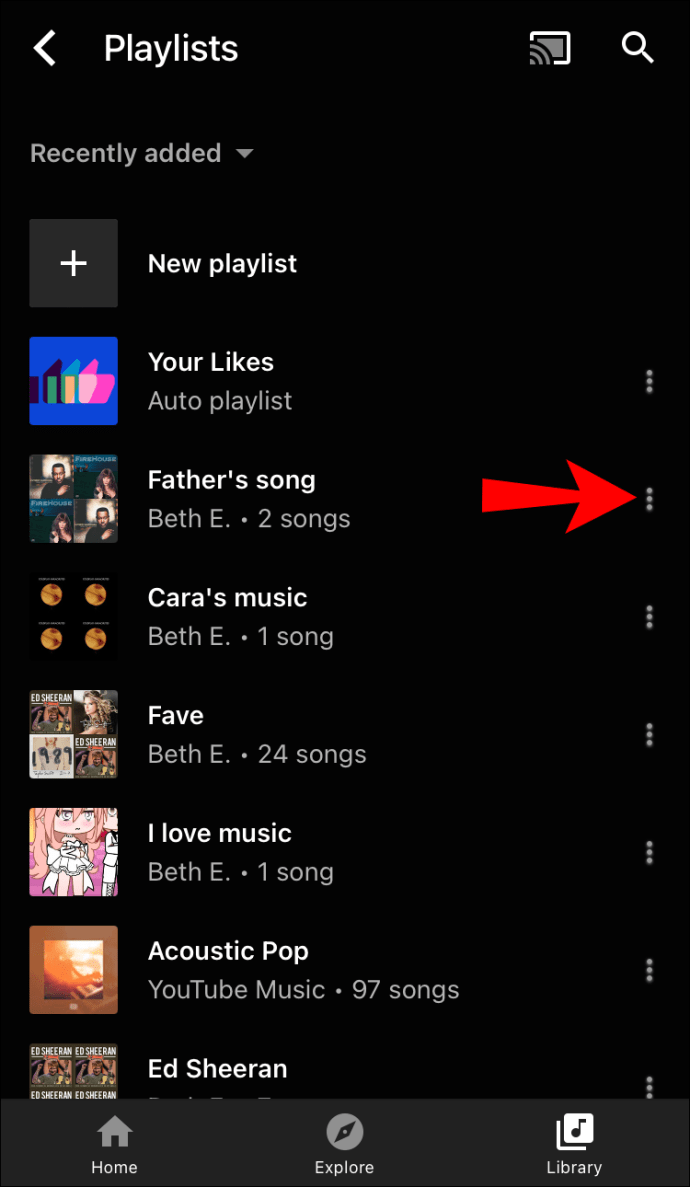
- 「ダウンロード」をタップします。
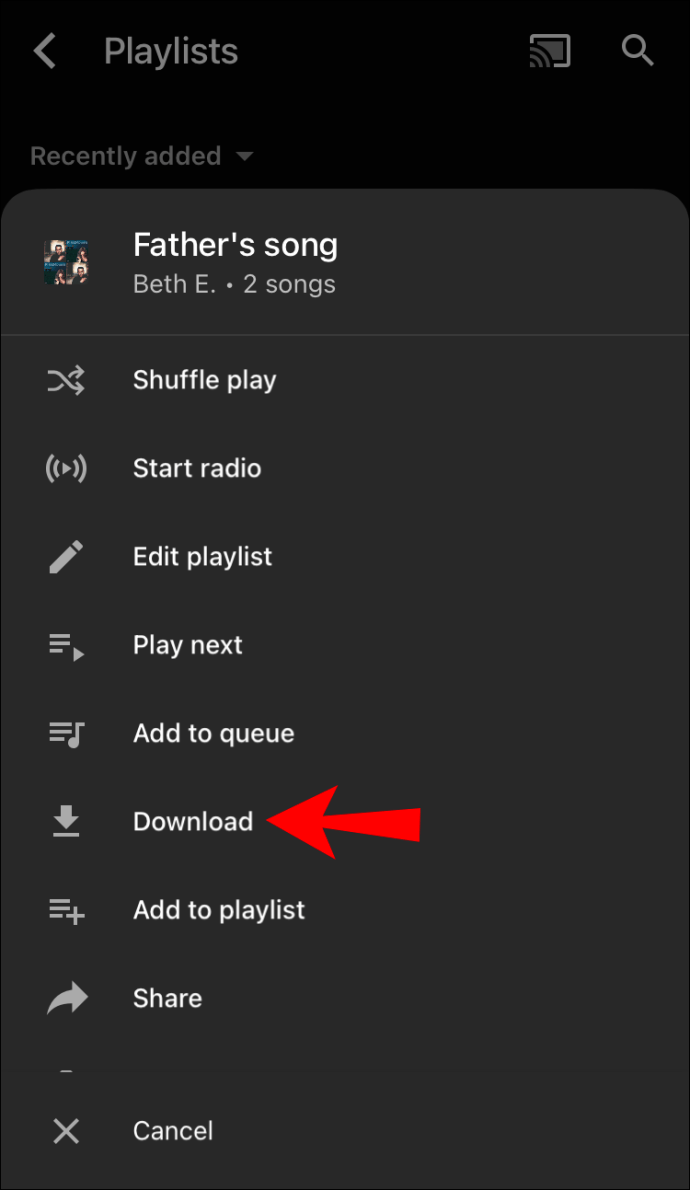
スマートダウンロード
YouTube Musicには、スマートダウンロードと呼ばれる機能があります。それはあなたの聴取履歴に基づいてあなたの音楽を自動的にダウンロードします。このようにして、インターネットに接続していないときやデータを保存したいときでも、いつでも音楽を聴くことができます。スマートダウンロードでは最大500曲をダウンロードできますが、ストレージに応じて、使用するストレージの量を選択できます。
次の手順に従って、この機能を有効にできます。
- YouTubeミュージックアプリを開きます。
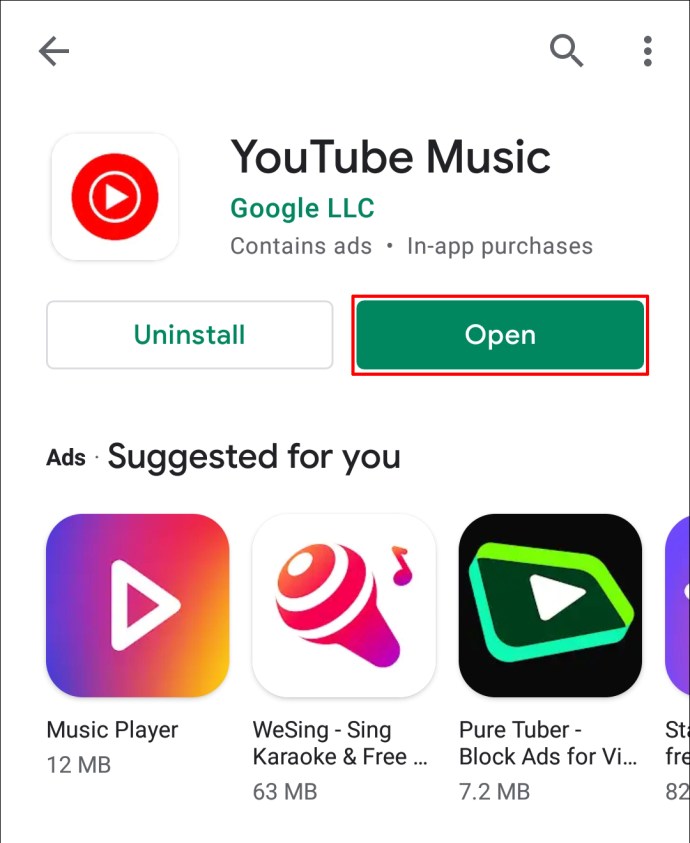
- 右上隅にあるプロフィール写真をタップします。
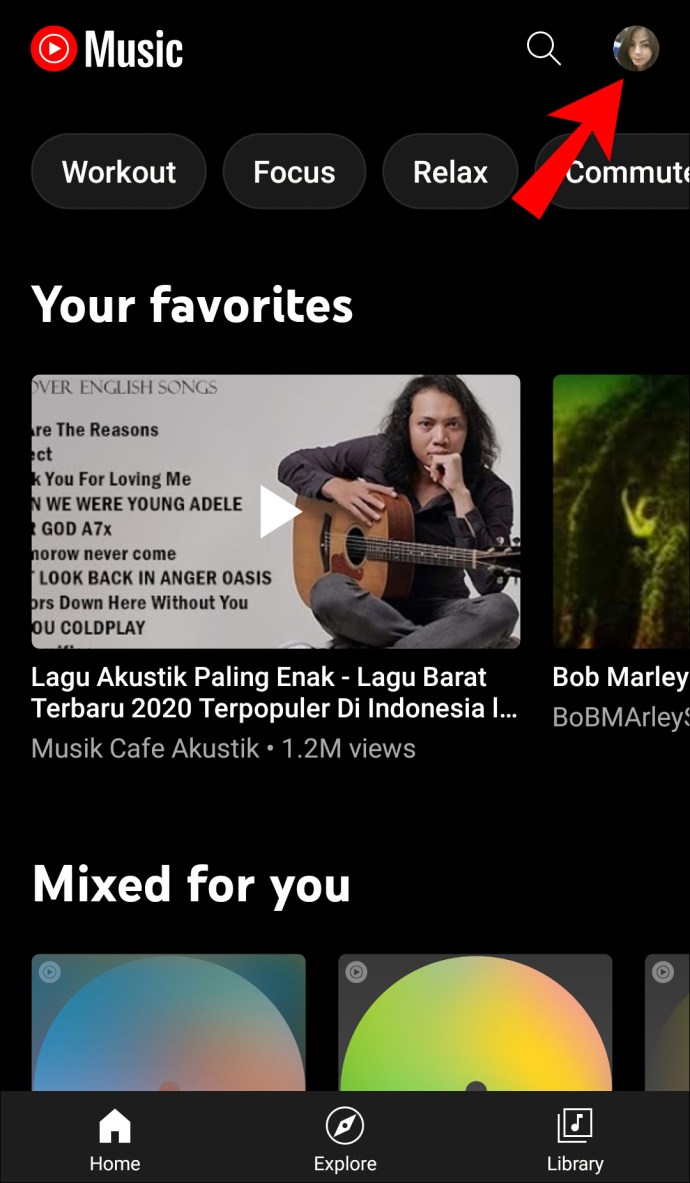
- 「ダウンロード」をタップします。

- 「設定」をタップします。
- 「スマートダウンロード」まで下にスクロールします。これに使用するストレージの量を選択することもできます。
- それをオン。
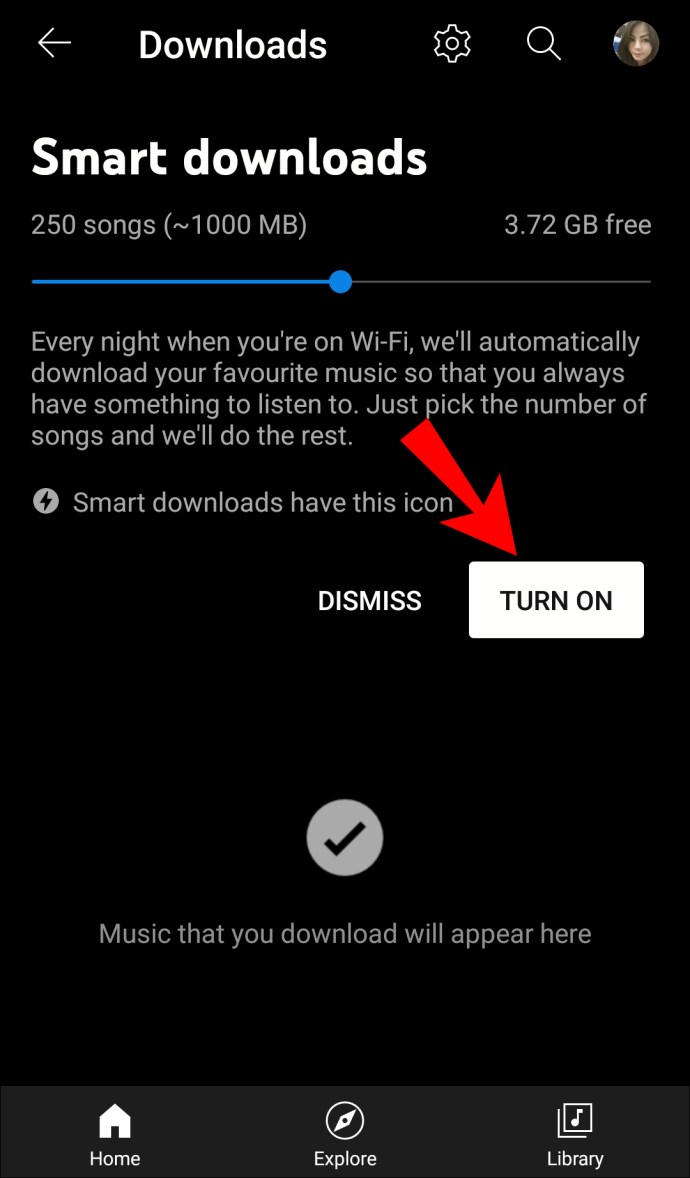
アプリが気に入らないものをダウンロードした場合は、次の手順でリストから削除できます。
- YouTubeミュージックアプリを開きます。
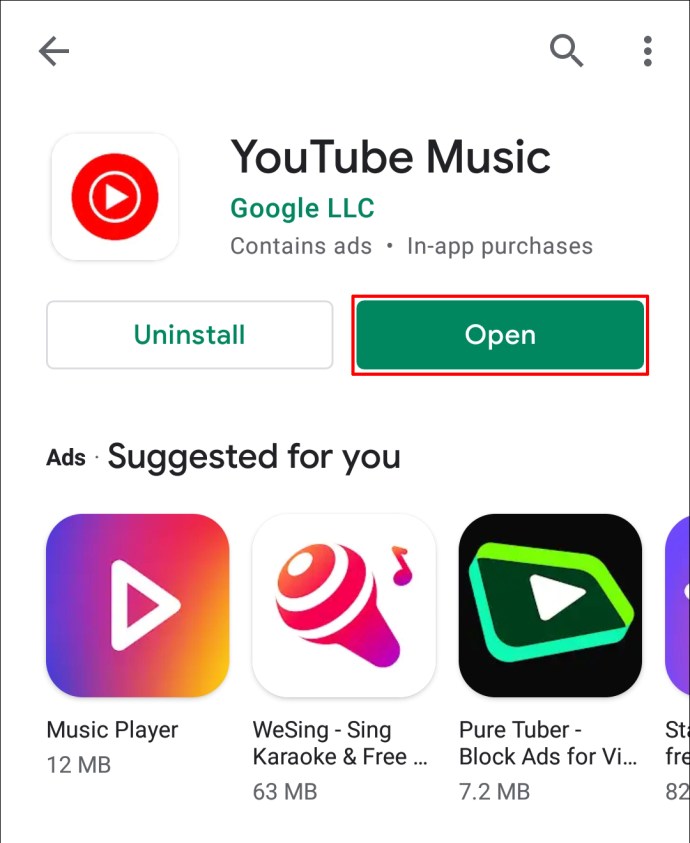
- 右上隅にあるプロフィール写真をタップします。
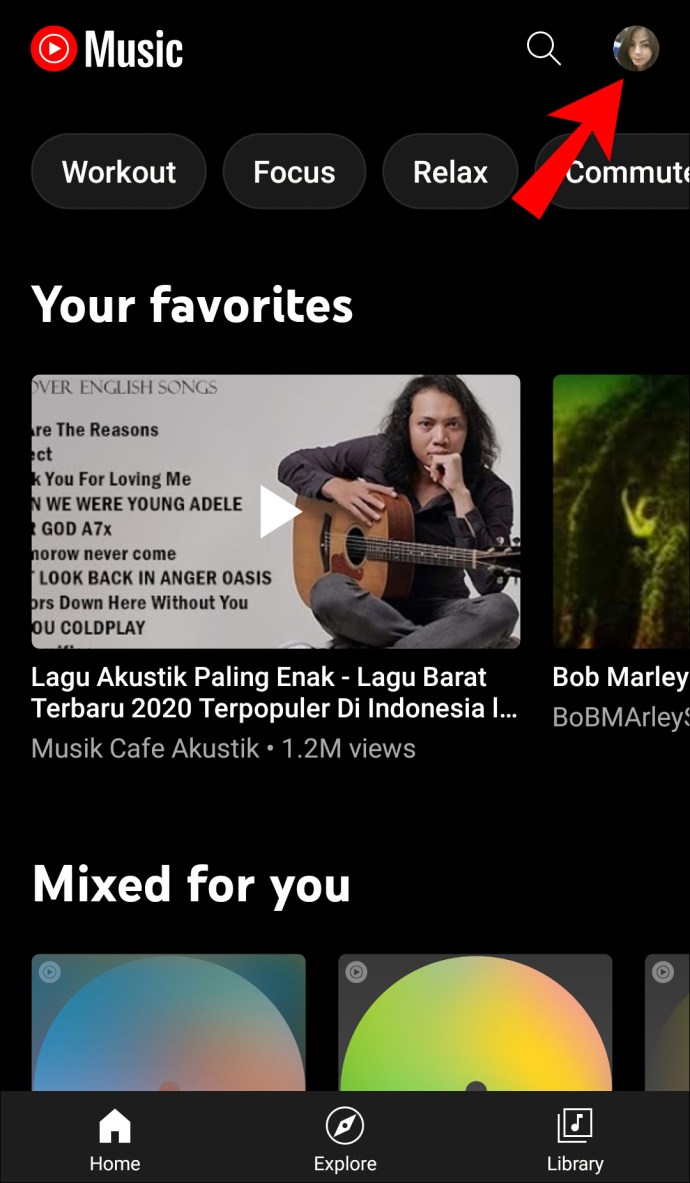
- 「ダウンロード」をタップします。

- 削除する曲を見つけます。
- 3つのドットのアイコンをタップします。
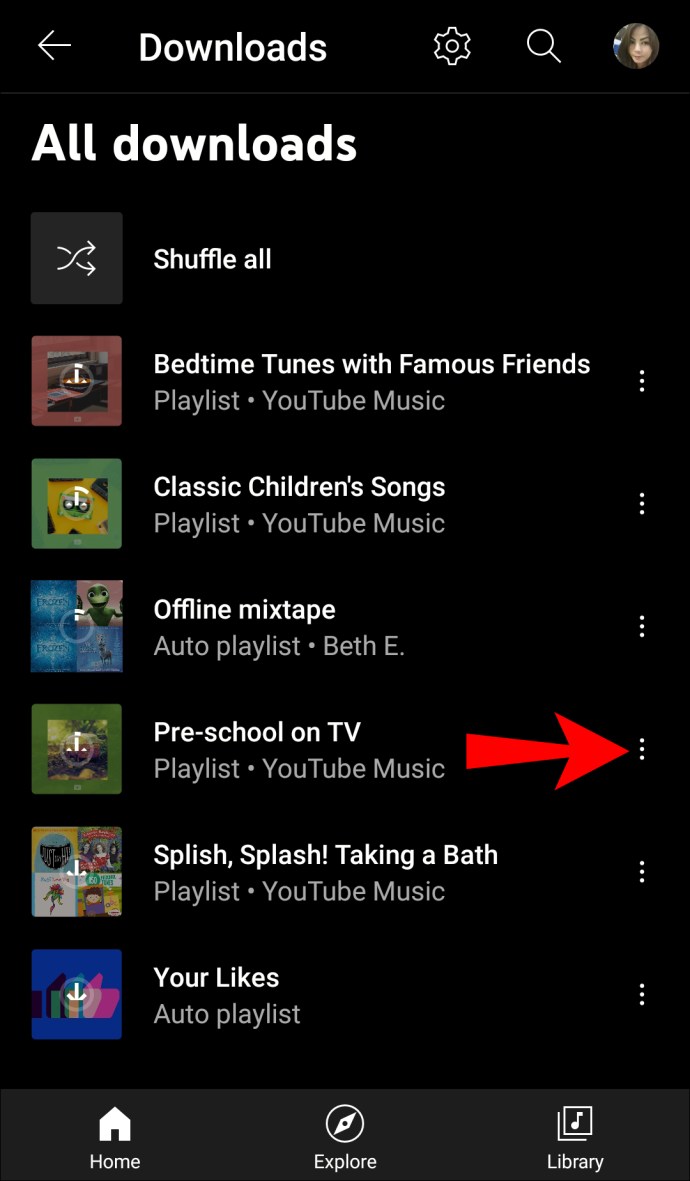
- 「ダウンロードを削除」をタップします。
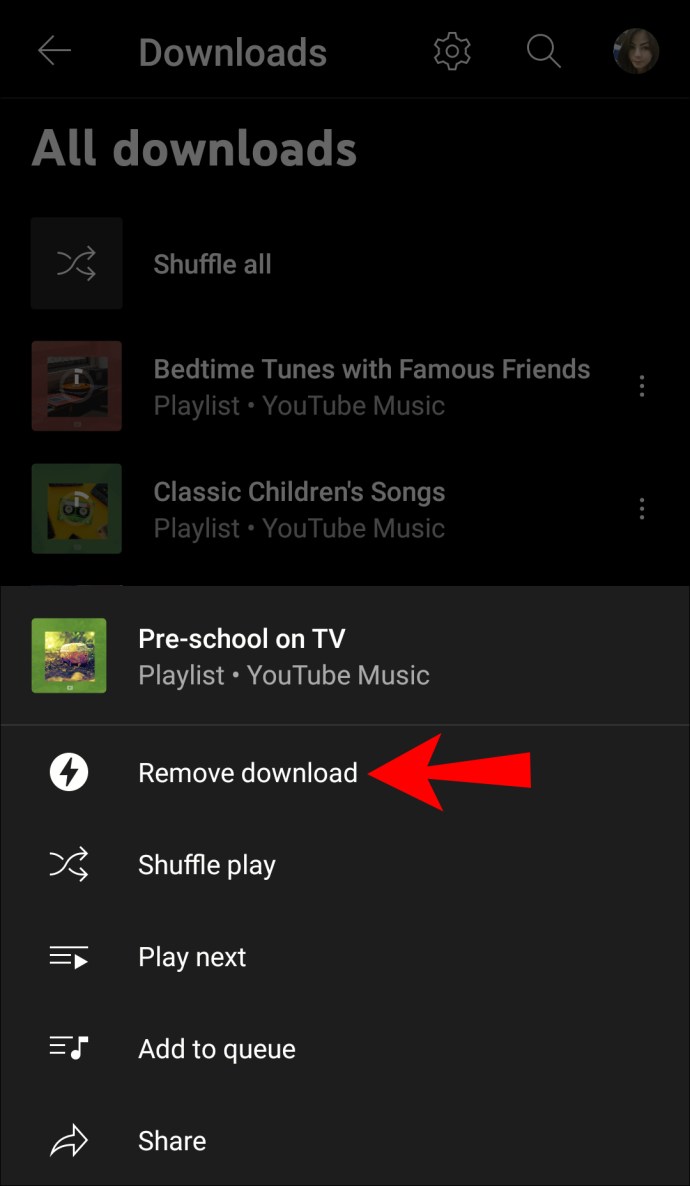
曲、プレイリスト、またはアルバムをリストから削除すると、Smart Downloadはそれを再ダウンロードしませんが、アプリで表示することはできます。
スマートダウンロードは、Wi-Fiに接続している場合は毎晩プレイリストを更新し、バッテリーの40%以上が使用されている場合は無制限のモバイルデータを更新します。インターネットに接続しなくても、この音楽を30日間聴くことができます。この期間を過ぎると、動画作成者側の潜在的な制限または変更により、コンテンツが変更される場合があります。
視聴履歴を管理する
前述のように、スマートダウンロードはあなたの履歴に基づいて音楽をダウンロードします。しかし、ビデオを見たり、気に入らない音楽を聴いたりするとどうなりますか?幸い、YouTube Musicには、履歴を表示、削除、一時停止するオプションがあります。
視聴履歴を削除する
特定の動画がスマートダウンロード機能に影響を与えたくない場合は、視聴履歴を削除できます。
- YouTubeミュージックアプリを開きます。
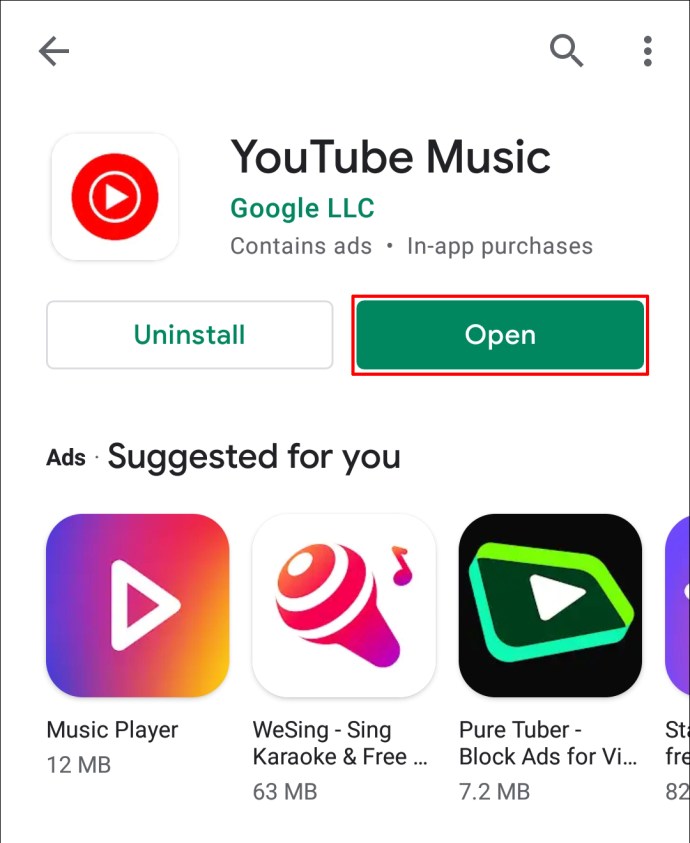
- 右上隅にあるプロフィール写真をタップします。
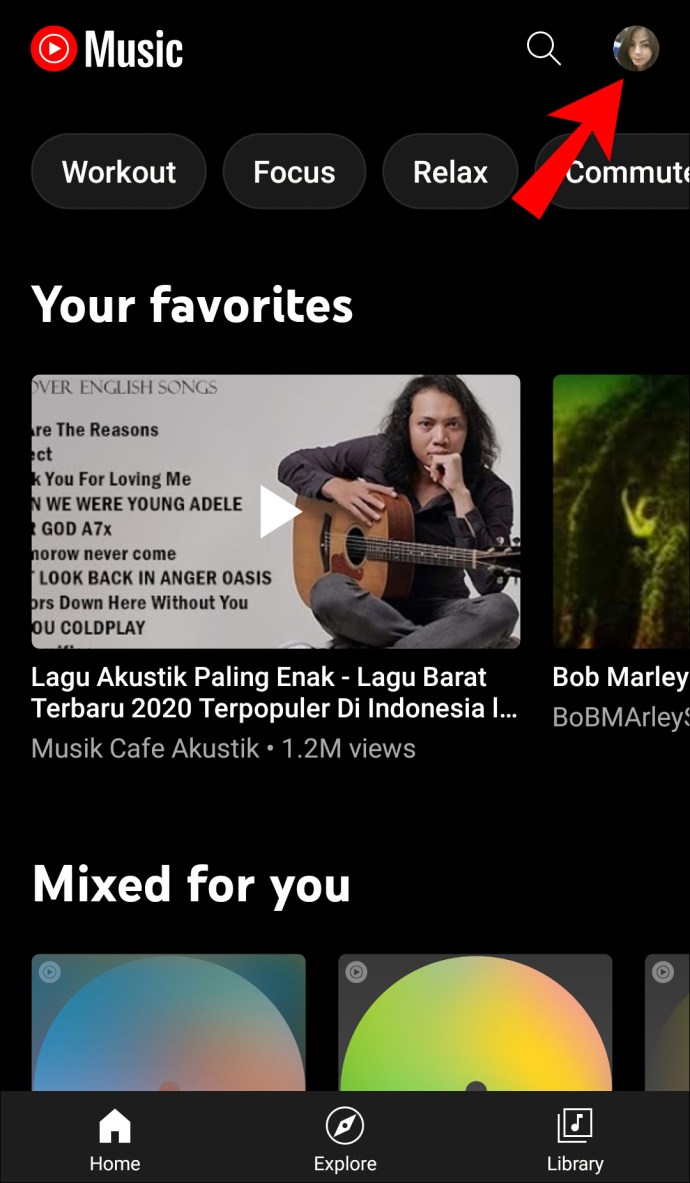
- 「設定」をタップします。
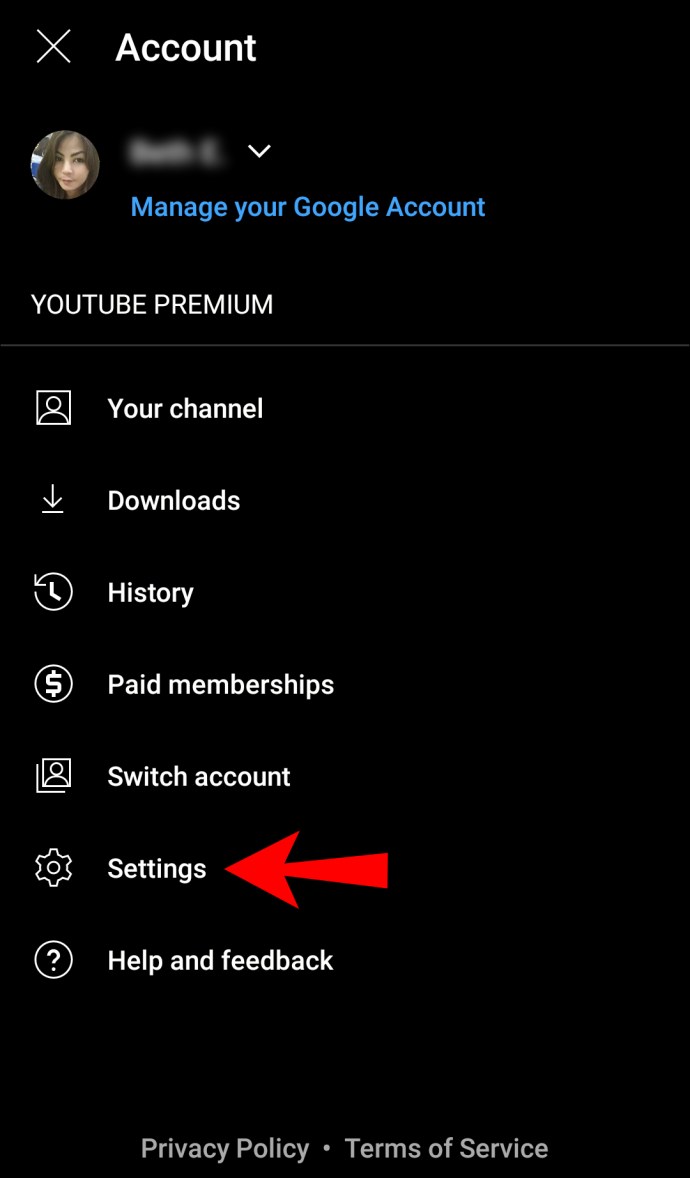
- [プライバシーと場所]をタップします。
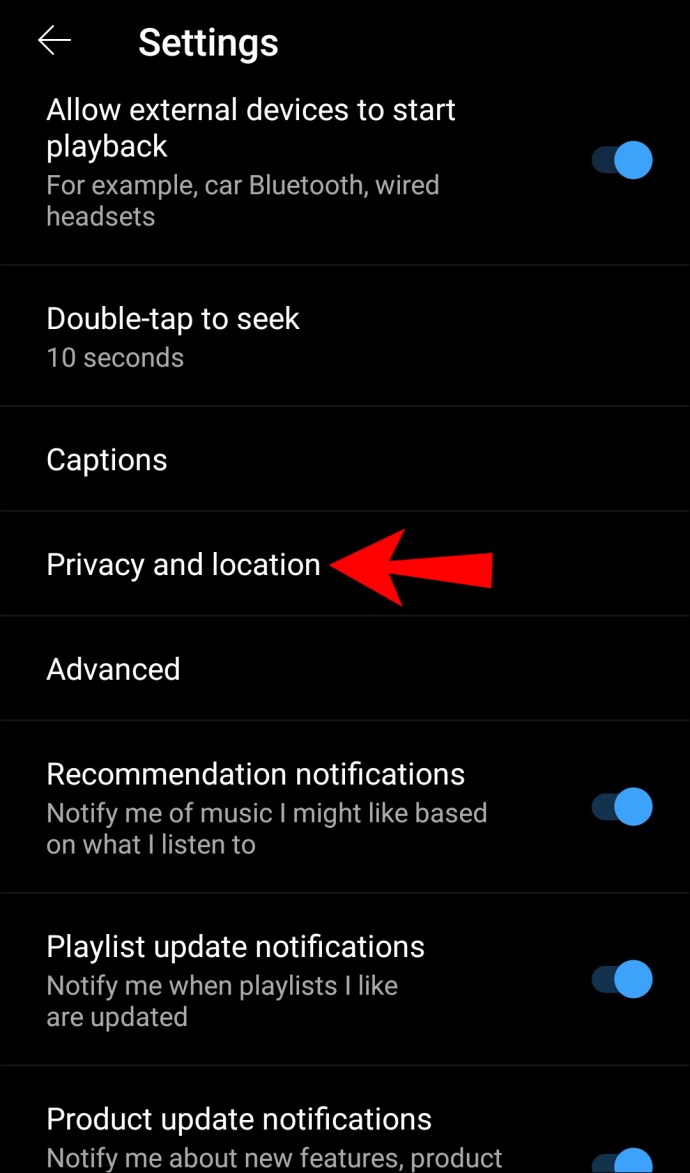
- [視聴履歴の管理]をタップします。
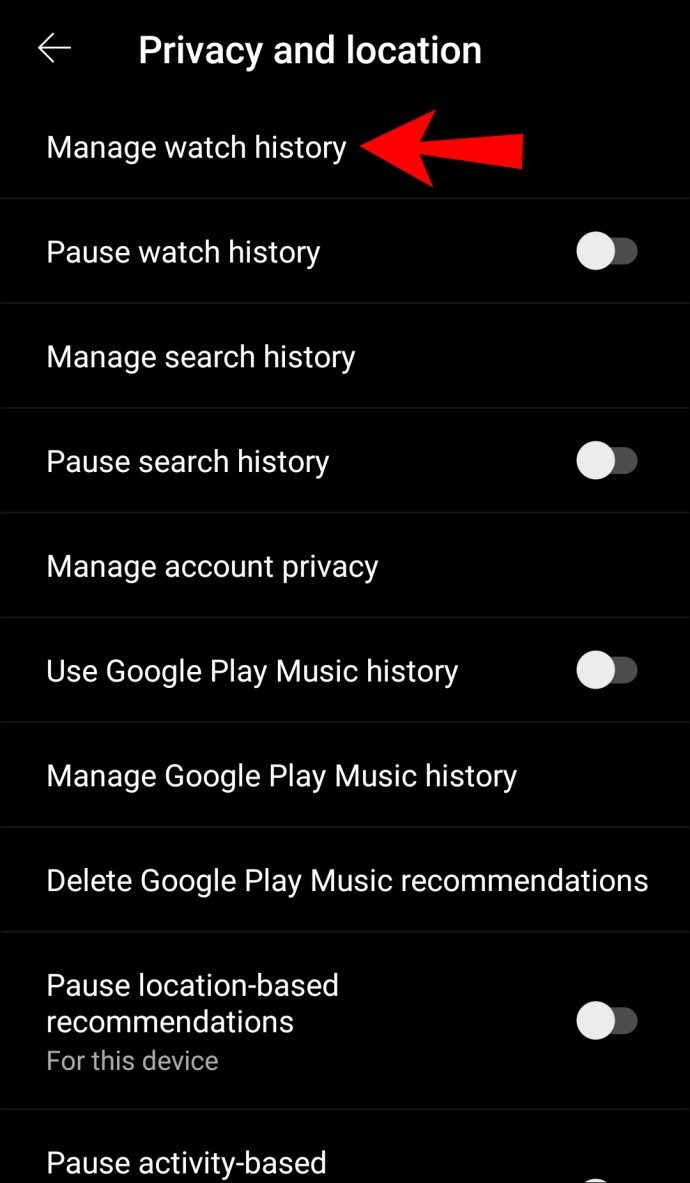
- 削除する動画を見つけます。
- 「X」アイコンをタップします。
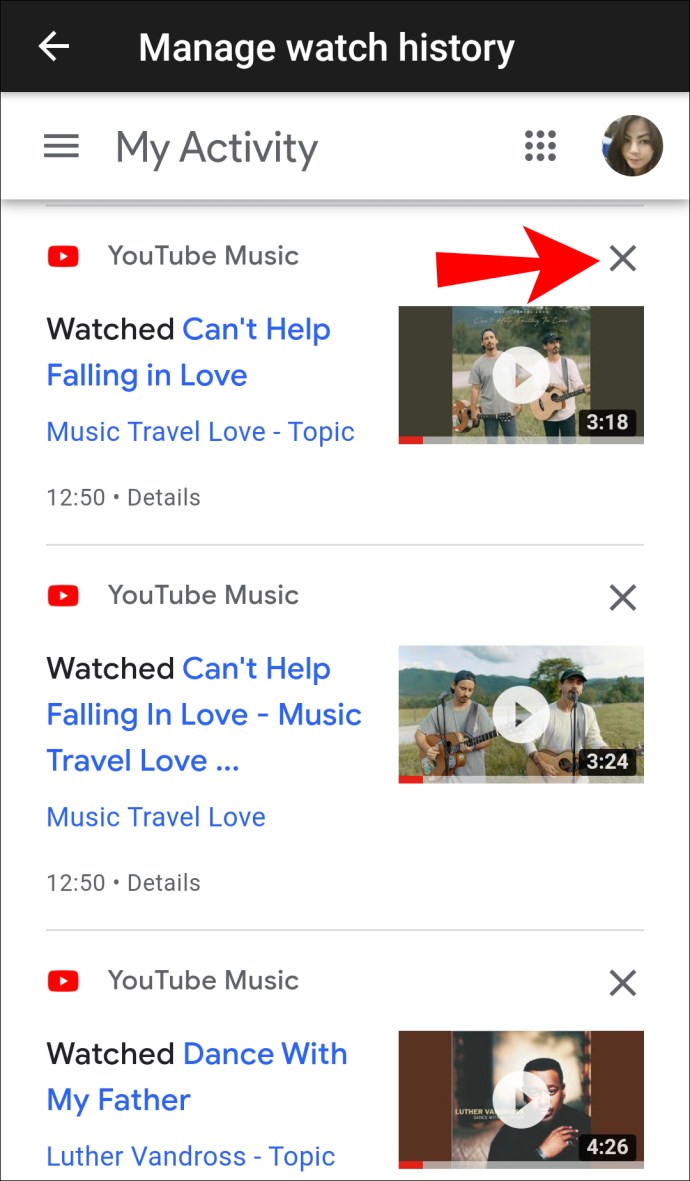
- 「削除」をタップします。
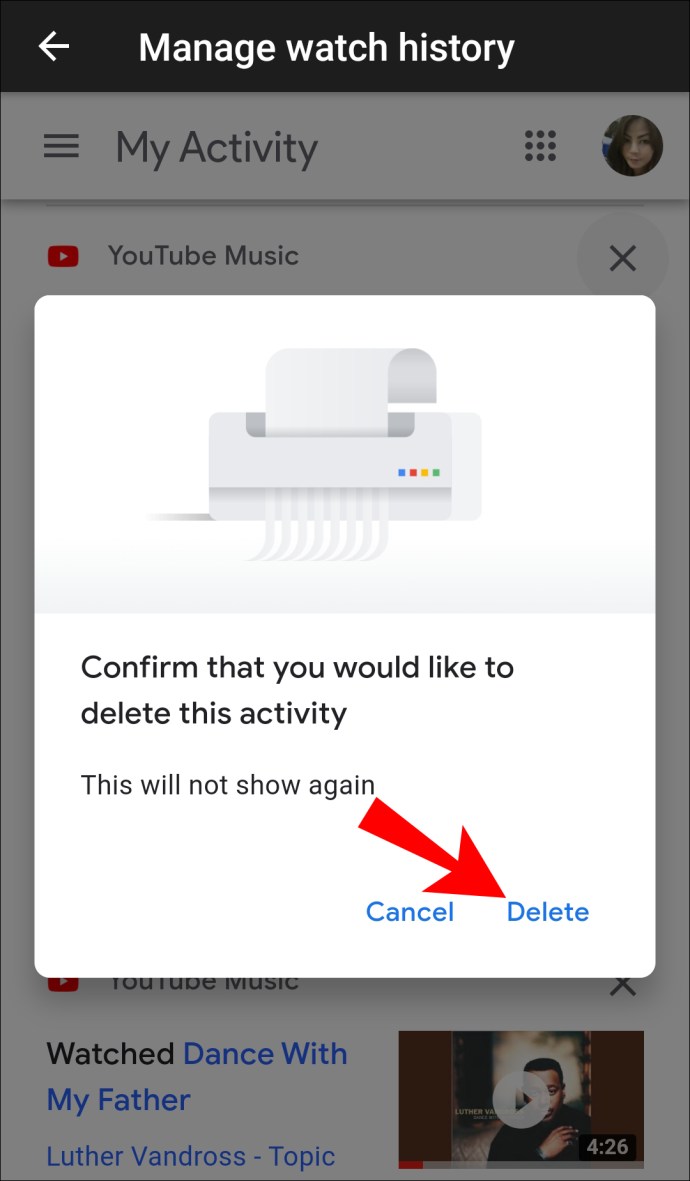
視聴履歴を一時停止する
特定の動画がスマートダウンロード機能に影響を与えないようにするため、または単に履歴に残したくない場合は、いつでも履歴を一時停止および一時停止解除できます。一時停止すると、履歴に表示されることなく動画を視聴できます。視聴履歴を一時停止する場合は、次の手順に従ってください。
- YouTubeミュージックアプリを開きます。
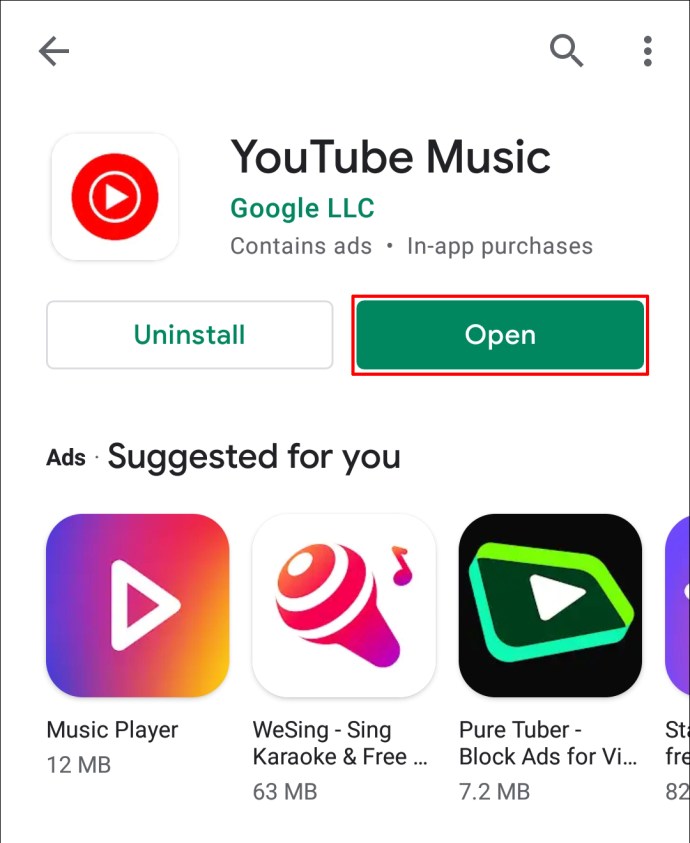
- 右上隅にあるプロフィール写真をタップします。
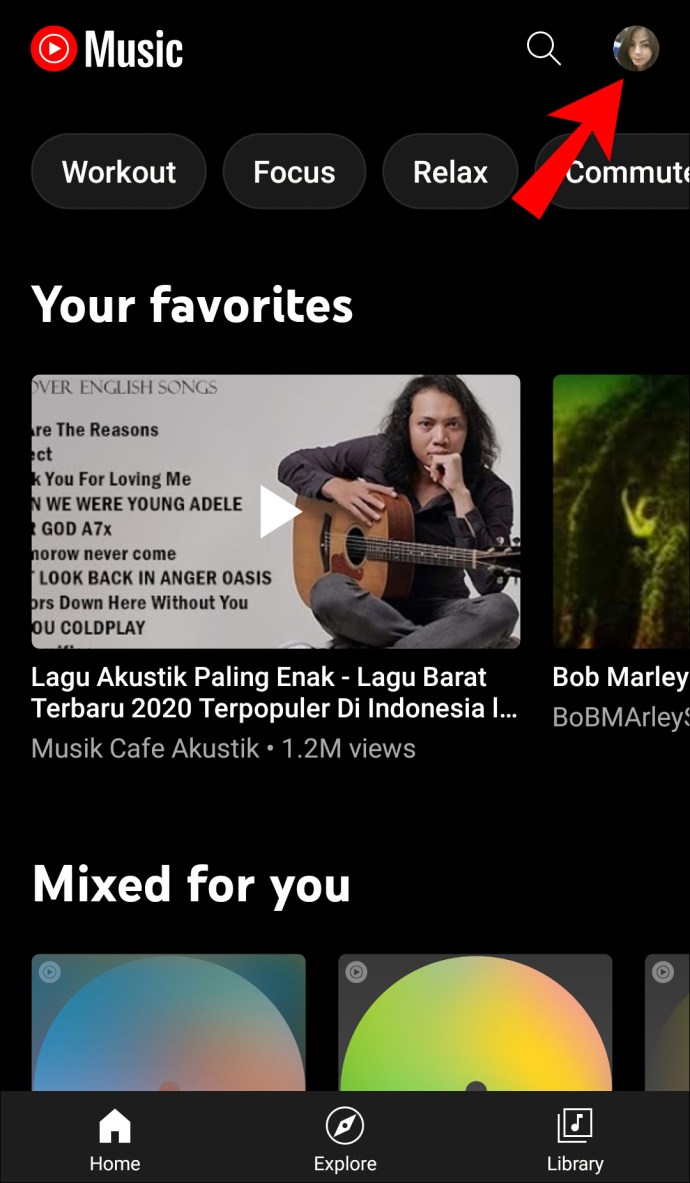
- 「設定」をタップします。
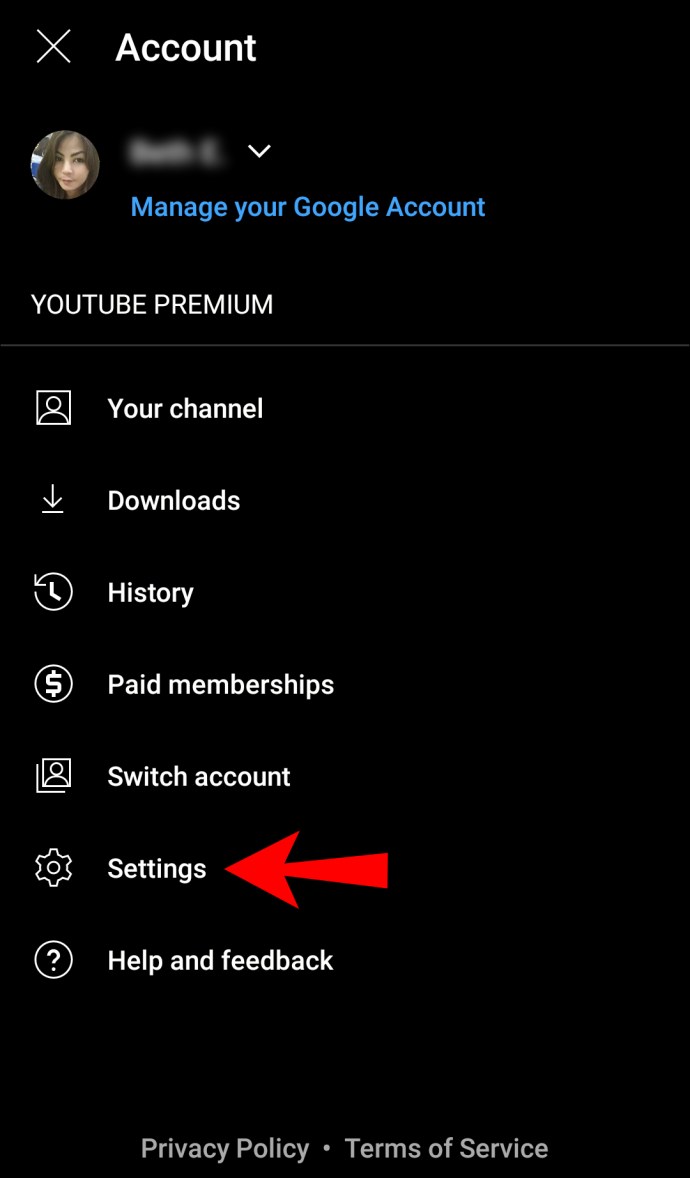
- [プライバシーと場所]をタップします。
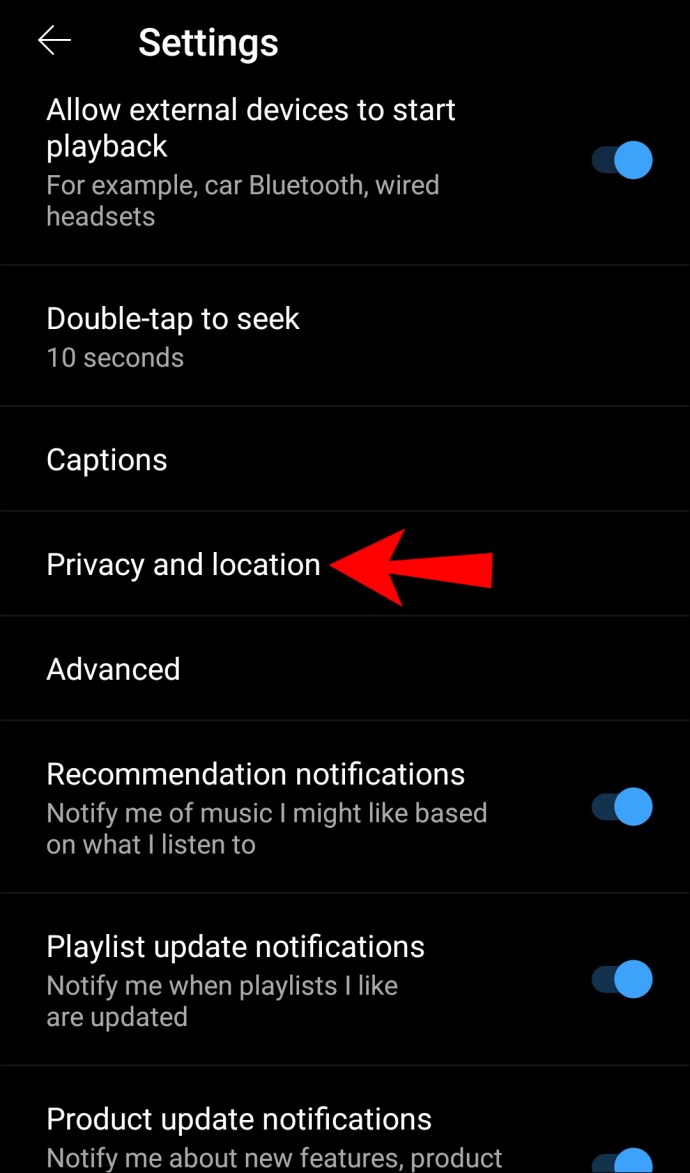
- 「時計の履歴を一時停止」オプションをオンにします。
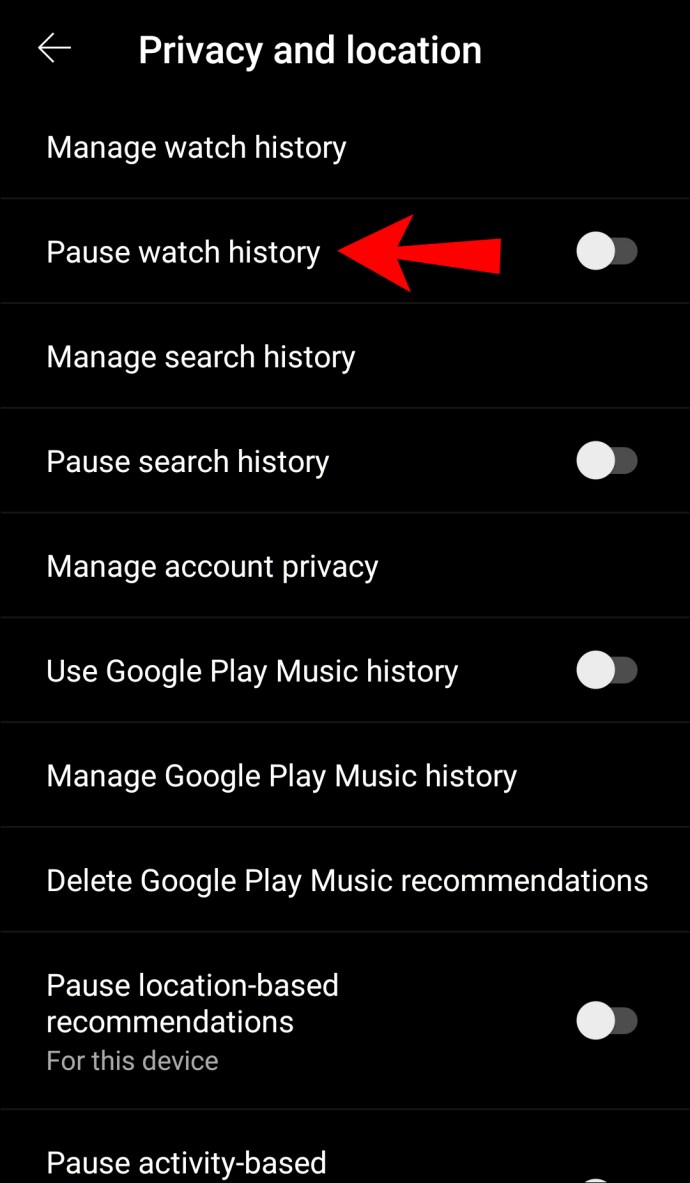
この機能を停止したい場合は、同じ設定に戻ってオフにすることができます。オフにすると、視聴した動画が履歴に表示され、スマートダウンロード機能がそれらを使用して曲をダウンロードします。
ダウンロード用の接続タイプを選択してください
YouTubeMusicからのダウンロードに必要な接続タイプを選択できます。このようにして、Wi-Fiに接続していないときにデータを保存したり、誤ってダウンロードしたりするのを防ぐことができます。設定をカスタマイズする方法は次のとおりです。
- YouTubeミュージックアプリを開きます。
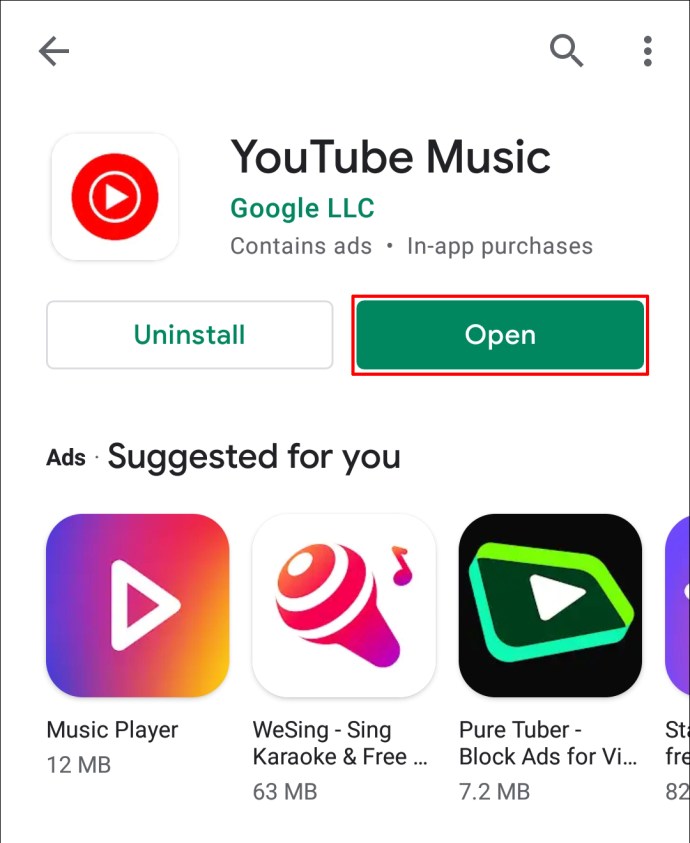
- 右上隅にあるプロフィール写真をタップします。
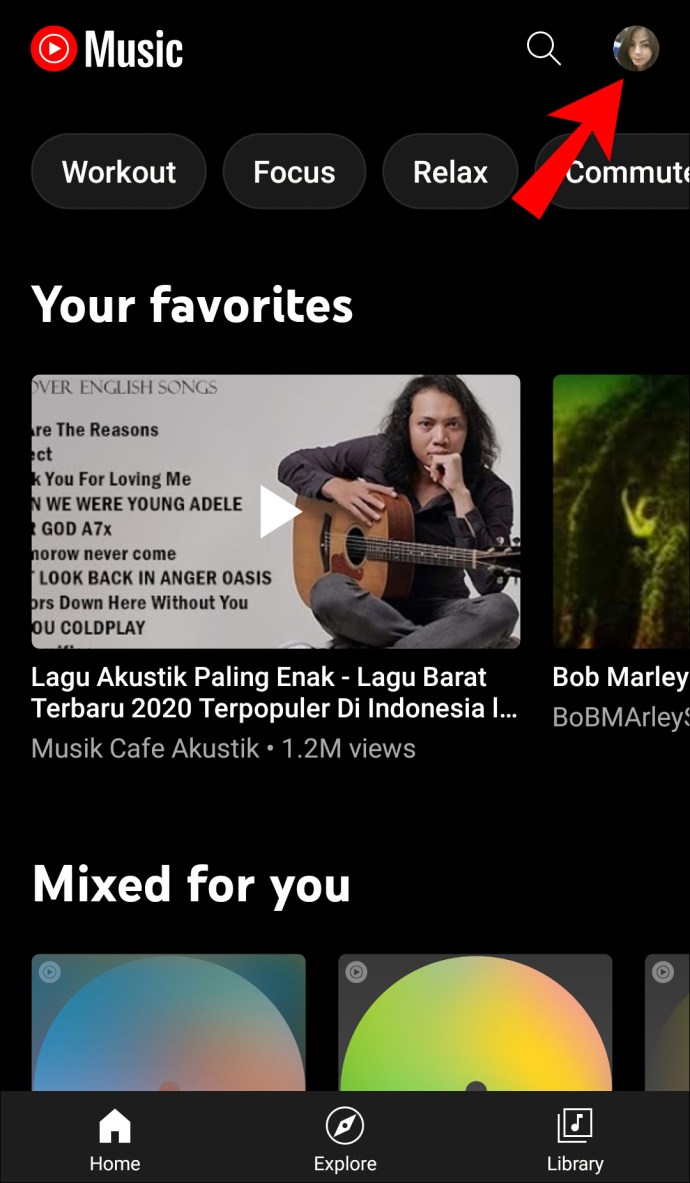
- 「設定」をタップします。
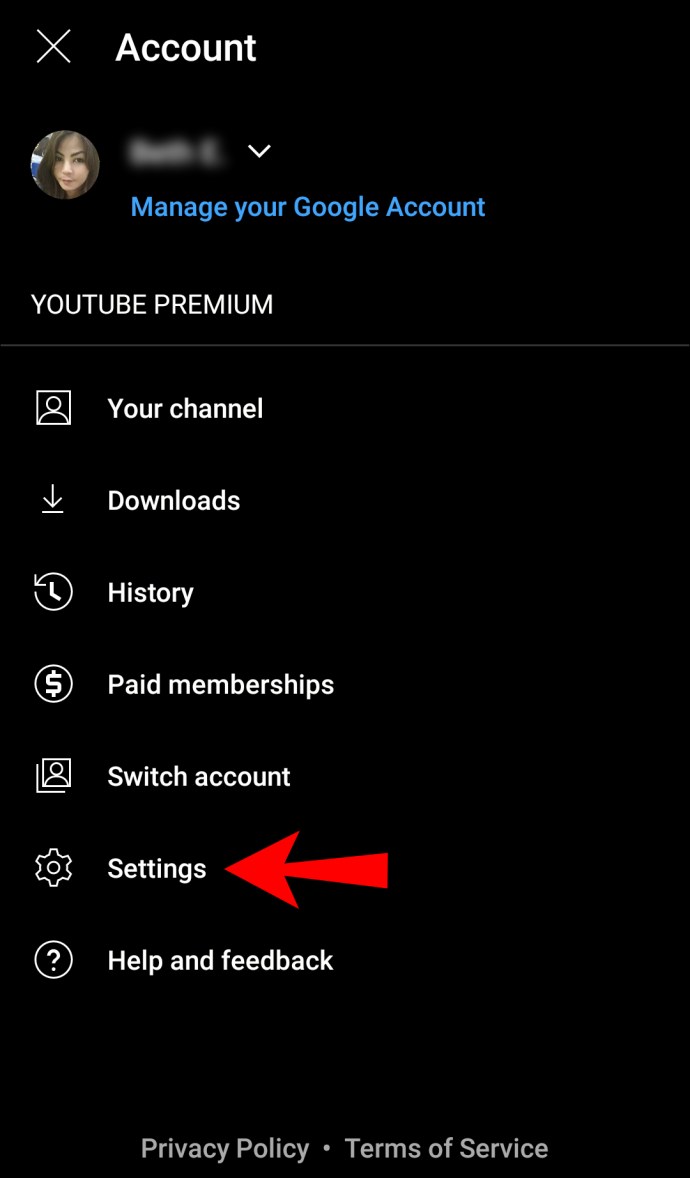
- [ライブラリとダウンロード]をタップします。
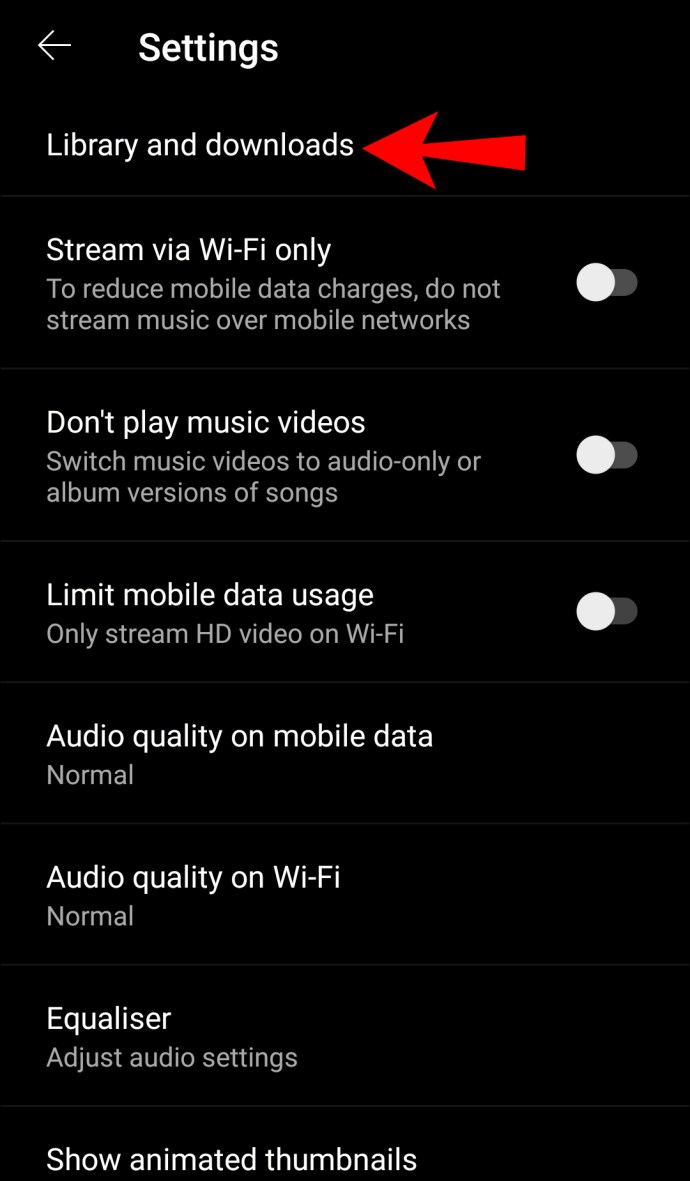
- 「接続のダウンロード」をタップします。
- 接続タイプを選択します。
SDカードに音楽をダウンロードする
スマートフォンの内部メモリを保存したい場合は、YouTubeMusicからSDカードに直接ダウンロードすることを選択できます。手順に進む前に、SDカードが挿入されていて、正しく機能していることを確認してください。
- YouTubeミュージックアプリを開きます。
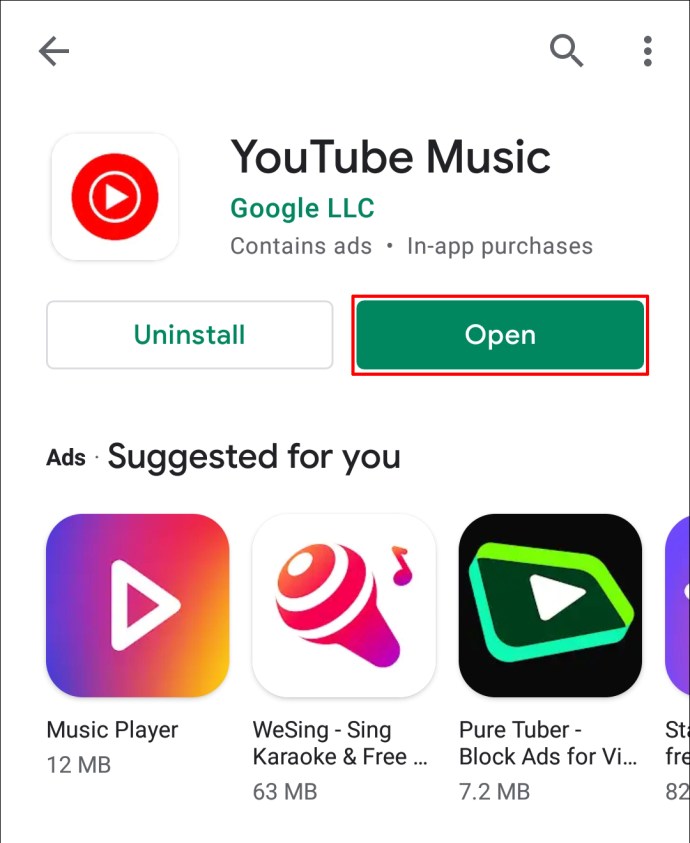
- 右上隅にあるプロフィール写真をタップします。
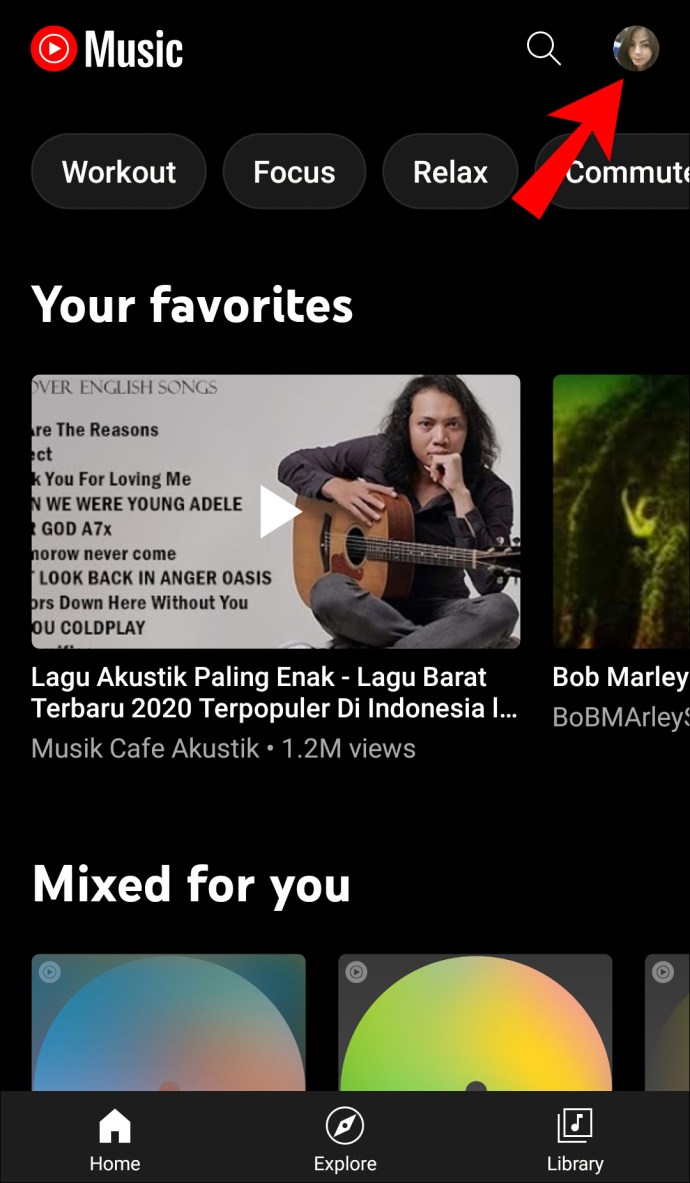
- 「設定」をタップします。
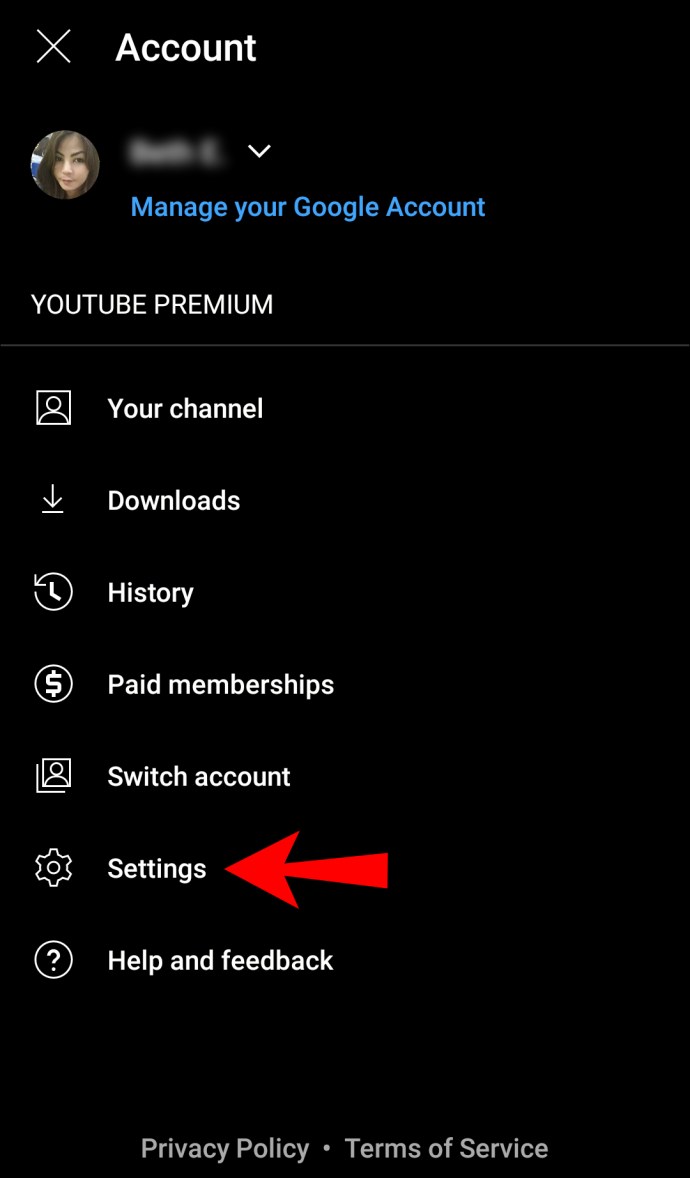
- 「ダウンロード」をタップします。
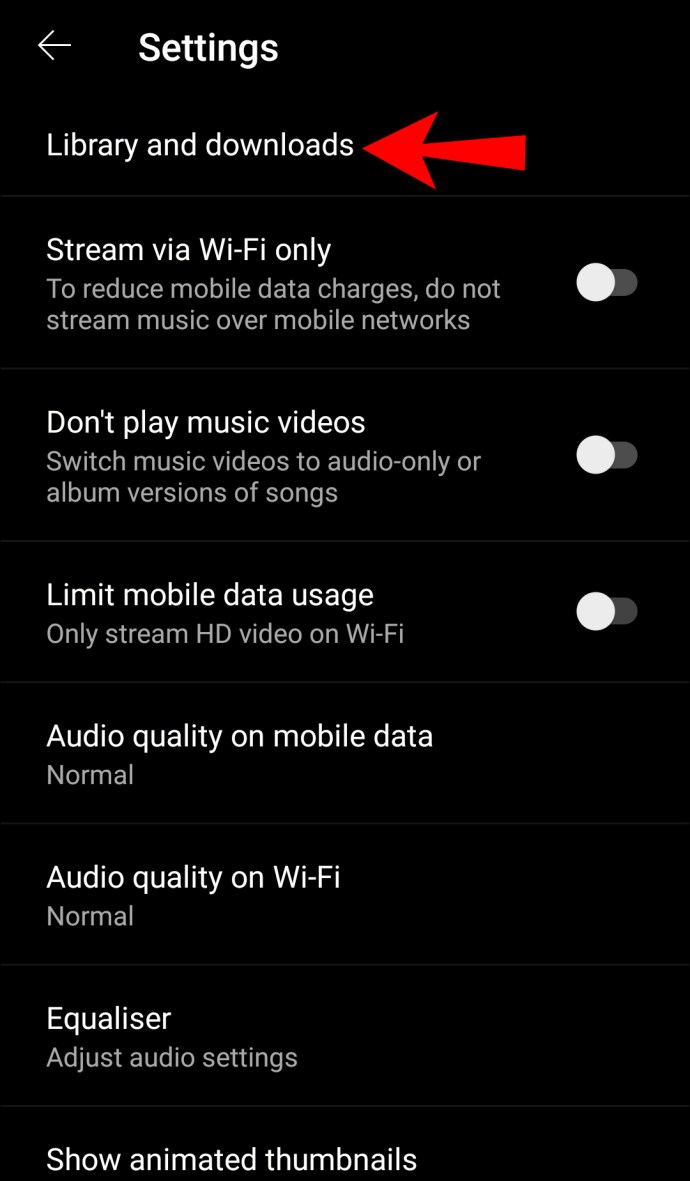
- 「SDカードを使用する」をオンにします。
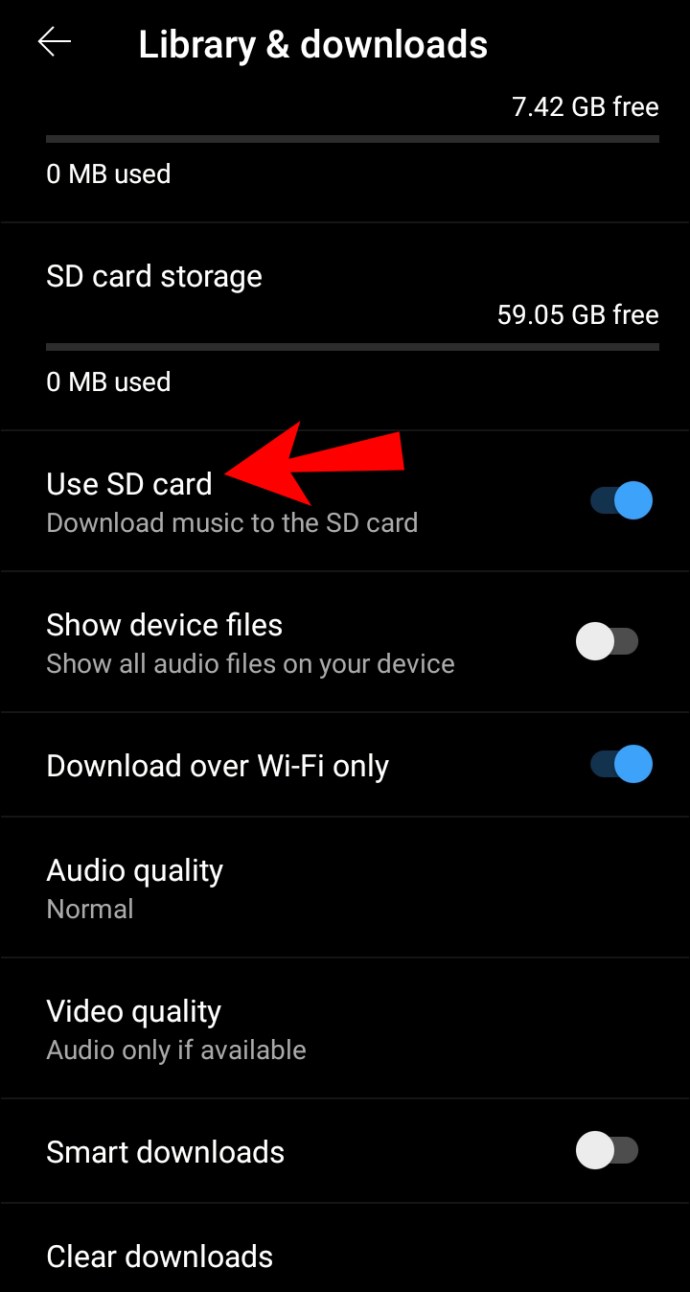
デフォルトでは、音楽は携帯電話の内部メモリに保存されます。そのため、音楽をSDカードに確実に保存する場合は、上記の手順に従ってください。
YouTube Musicからのダウンロード中にデバイスがインターネット接続を失った場合、Wi-Fiに再度接続するとすぐにダウンロードが再開されます。
ダウンロードした音楽をSDカードから内蔵メモリーに移動する
YouTube Musicには、ダウンロードをSDカードから内部メモリに(またはその逆に)移動するオプションはありません。場所を変更する場合は、SDカードからダウンロードを削除し、YouTube Musicアプリに移動して、内部メモリへの保存場所を選択してから、曲をもう一度ダウンロードする必要があります。
よくある質問
YouTube Musicからプレイリストを共有できますか?
YouTube Musicを使用すると、プレイリストを他の人と共有できます。それらを共有する方法は次のとおりです。
1. YouTubeMusicに移動します。
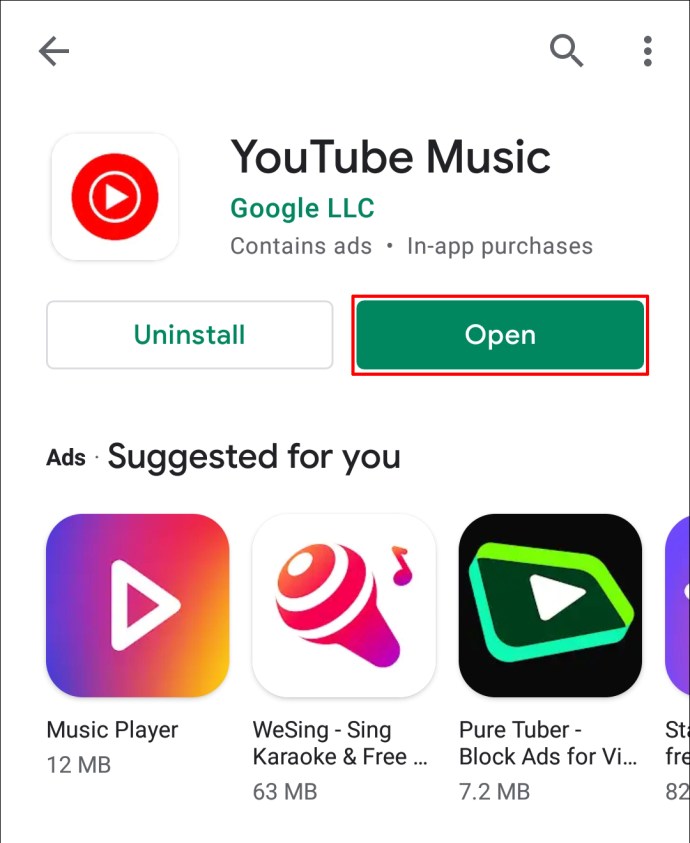
2.共有するプレイリストを選択します。

3.プレイリストの横にある3つのドットのアイコンをタップします。

4. [共有]をタップします。

5.プレイリストをさまざまなプラットフォームで共有したり、メールで送信したりできるようになりました。

ヒント:プレイリストを共有する前に、そのプレイリストのプライバシー設定が「公開」または「非公開」に設定されていることを確認してください。プレイリストが非公開の場合、誰とも共有できません。
YouTube Musicはファミリープランを提供していますか?
はい、YouTube Musicでは、全員が同じ世帯に住んでいるという条件の下で、最大5人の家族とメンバーシップを共有できます。グループを作成すると、あなたはファミリーマネージャーになり、他のメンバーはファミリーメンバーになります。
再生リストと視聴は非公開になります。これらはアカウント間で共有されないため、メンバーシップを共有することにした場合でも、心配する必要はありません。
このオプションでは、あなたとあなたの家族がGoogleアカウントを持っている必要があることに注意してください。そうしないと、メンバーシップを共有するように招待することができません。
YouTube Musicからのダウンロード:説明
YouTube Musicには、音楽をダウンロードしてオフラインで聴くためのさまざまなオプションが用意されています。曲、アルバム、またはプレイリストをダウンロードすることも、スマートダウンロード機能の設定を選択することもできます。
定期購入に登録しなくてもYouTubeMusicを使用できますが、ダウンロードオプションは、YouTubePremiumに登録した後にのみ利用できるようになります。メンバーシップを家族と共有して、誰もが追加機能を楽しめるようにすることもできます。
YouTube Music Premiumを使用していますか?その機能についてどう思いますか?下のコメント欄で教えてください!